Systemy operacyjne i sieci I
|
|
|
- Dagmara Krajewska
- 10 lat temu
- Przeglądów:
Transkrypt
1 Systemy operacyjne i sieci I Laboratorium materiały i konspekty zajęć, wersja 1.0 Opracowanie: mgr inż. Krzysztof Dorosz przy wykorzystaniu opracowania zagadnień do przedmiotu SOS1 studentów Grzegorza Kozieł, Grzegorza Prucnal oraz Alicji Cyganiewicz kierunku EPI w roku akademickim 2010/2011. Laboratorium 1. Wprowadzenie do systemu Unix/Linux... 2 Laboratorium 2. Podstawowe polecenia Linux (obsługa plików i katalogów)... 6 Laboratorium 3. Użytkownicy, grupy i prawa dostępu Laboratorium 4. Procesy, deamony i sygnały Laboratorium 5. Wejścia i wyjścia procesu Laboratorium 6. Zmienne środowiskowe Laboratorium 7: Filtrowanie strumienia tekstu i wyrażenia regularne Laboratorium 8: Skrypty powłoki bash Laboratorium 9. Kompresja i narzędzia sieciowe Laboratorium 10. Cykliczne uruchamianie programów oraz kontrola wersji dokumentów tekstowych Chciałbym bardzo podziękować moim studentom, którzy opracowując zagadnienia do przedmiotu bardzo pomogli w powstaniu tego skryptu laboratoriów. DK Wszelkie uwagi i erraty mile widziane na adres krzysztof.dorosz@uj.edu.pl.
2 Laboratorium 1. Wprowadzenie do systemu Unix/Linux Zagadnienia do laboratorium Linux rodzina uniksopodobnych systemów operacyjnych opartych o jądro Linux. Pełny system operacyjny oprócz jądra potrzebuje jeszcze powłoki systemowej, kompilatora, bibliotek, itp. Jądro Linux Jądro systemu - inaczej kernel; jest to ta część oprogramowania, która odpowiada za: komunikację systemu z urządzeniami (sterowniki, które w Linuksie nazywane są modułami), uruchamianie i komunikację pomiędzy programami, obsługę systemów plików - ma bezpośredni dostęp do dysków i plików, stworzenie środowiska uruchomieniowego dla programów (np. gdy program rezerwuje potrzebną ilość pamięci, to właśnie kernel przyznaje mu taki rejon, który nie jest przez żadne inne programy używany). Powłoka Nazywana inaczej shellem, odpowiada za wykonywanie poleceń wpisywanych przez użytkownika w trybie tekstowym. Samo jądro systemu nie "rozumie" wpisywanych przez użytkownika poleceń, to właśnie powłoka przyjmuje polecenia tekstowe, i odpowiednio je tłumaczy na funkcje kernela, jakie ma wykonać - porozumiewa się z kernelem w formie binarnej, bezpośrednio, bo właśnie taką formę poleceń kernel ma wbudowaną. Ponadto powłoka decyduje, czy przekazać polecenie do kernela, czy je wykonać za pomocą innego programu. Najpopularniejszą powłoką w GNU/Linuksie jest bash (Bourne Again Shell). Rodzaje powłok: Powłoka Bourne'a lub sh powłoka dla systemów Unix. Stworzona została w laboratoriach AT&T przez Stephena Bourne'a przez rozbudowanie prostego interpretera poleceń o nazwie shell, zsh (Z shell) uniksowa powłoka (ang. shell) nadająca się zarówno do interaktywnej pracy z systemem jak i do wykonywania skryptów. Spośród standardowych powłok zsh najbardziej przypomina Korn shell, ale zawiera wiele ulepszeń. Zsh posiada edycję wiersza poleceń, wbudowaną korekcję pisowni, programowalne dopełnianie poleceń, funkcje (z automatycznym ładowaniem), historię poleceń i mnóstwo innych cech, csh (od ang. C shell) jest jedną z systemowych powłok uniksowych. Została stworzona przez Billa Joya dla systemu BSD. Nazwa C shell jest grą słów: dosłownie oznacza powłokę [o składni] języka C, fonetycznie da się to jednak odczytać sea shell, czyli muszelka, Powłoka ta pochodzi od /bin/sh. Składnia języka zastosowanego w powłoce jest bazowana na języku C. Powłoka C shell wniosła wiele ulepszeń w stosunku do sh, takich jak m.in. aliasy i historia komend. Obecnie csh nie jest zbyt często wykorzystywana; zamiast niej w użyciu są takie powłoki jak tcsh, Korn shell (ksh) oraz GNU bash. Jej następcą jest z kolei tcsh, Tchs, 2
3 Ksh, bash powłoka systemowa UNIX napisana dla projektu GNU. Program jest rozprowadzany na licencji GPL. Bash to jedna z najpopularniejszych powłok systemów uniksowych. Jest domyślną powłoką w większości dystrybucji systemu GNU/Linux oraz w systemie Mac OS X od wersji 10.3, istnieją także wersje dla większości systemów uniksowych. Bash jest także domyślną powłoką w środowisku Cygwin dla systemów Win32. Bash umożliwia pracę interaktywną i wsadową. Język basha umożliwia definiowanie aliasów, funkcji, zawiera konstrukcje sterujące przepływem (if, while, for,...). Powłoka bash zachowuje historię wykonywanych poleceń. Jest ona domyślnie zapisywana w pliku.bash_history w katalogu domowym użytkownika. Są jeszcze inne powłoki, a także środowiska graficzne np. GNOME, KDE. Pliki i systemy plików W systemie Linux, podobnie jak i w innych systemach z rodziny UNIX, plik jest jednym z podstawowych pojęć. Definiuje się go jako "wirtualną jednostkę magazynowania informacji". Co ciekawe, plik w systemie Linux (i innych Uniksach) może reprezentować np. dysk twardy czy pamięć fizyczną komputera, dowolne urządzenie fizyczne, lub też reprezentować dane pobierane ze stanu kernela systemu. Dla potrzeb systemu GNU/Linux został opracowany specjalny system plików - Extended Filesystem (extfs). Istnieje kilka systemów plików używanych w GNU/Linuksie jako główny system: ext2 (wersja 2 extfs) drugi rozszerzony system plików dla systemu Linux. Ext2 zastąpił rozszerzony system plików ext. Rozpoznanie uszkodzenia systemu plików (np. po załamaniu się systemu) następuje przy starcie systemu, co pozwala na automatyczne naprawianie szkód za pomocą oddzielnego programu (e2fsck), uszkodzone pliki zapisywane są w katalogu lost+found. System plików ext2 zawiera mechanizm zapobiegający znacznej fragmentacji danych, co zdarzało się podczas używania poprzedniej jego wersji. ext2 przy domyślnym rozmiarze bloku (4 KB) obsługuje partycje o wielkości do 16 TB i pojedyncze pliki o wielkości do 2 TB. Nazwy plików mogą mieć do 255 znaków długości. Ważnym elementem systemu ext2 są wolne pola w strukturach danych to dzięki nim między innymi, możliwa jest konwersja w locie do systemu ext3 wykorzystuje on po prostu część z nich do przechowywania swoich danych. ext3 (ext2 tylko z dodanym tzw. plikiem dziennika - narzędziem umożliwiającym łatwe odzyskanie danych w przypadku awarii systemu plików) ext4 ReiserFS umożliwia utworzenie w jednym katalogu bardzo dużej liczby plików; bardzo wydajny i szybki; idealny jako filesystem dla katalogu /tmp. XFS JFS FAT 32 odmiana systemu plików FAT, po raz pierwszy zastosowany w systemie operacyjnym Windows 95 OSR2, następca FAT16. FAT32 (który pomimo nazwy sugerującej 32 bity, używa tylko 28 bitów) pozwalając teoretycznie na opisanie klastrów, co umożliwiałoby użycie go nawet na wielo- terabajtowych dyskach twardych. W rzeczywistości, z powodu ograniczeń wbudowanych w program 3
4 użytkowy "fdisk" firmy Microsoft, który obsługuje maksymalnie klastrów (~222), wielkość dysku obsługiwanego w tym systemie plików nie może przekroczyć 2 terabajtów. Więcej informacji na ten temat można znaleźć na stronie Microsoftu [1]. Maksymalny rozmiar pliku to 4 GB - 1 B (232 B - 1 B). Limit 2TB jest podyktowany limitem wielkości partycji w tablicy partycji, zaś limit wielkości pliku wynika z kompatybilności ze starszymi systemami (4G- 1 to limit wielkości pliku od czasów DOSa w wersji 3.x - pomimo ówczesnego limitu 32MB na partycję dyskową). W momencie powstania był wyraźnie lepszy od swojego poprzednika - FAT16, jednak od samego początku nie był planowany jako docelowy system plików, gdyż już wtedy istniał NTFS. Katalog root i układ katalogów FHS W systemie GNU/Linux podstawowa struktura katalogów jest dość ściśle określona wg FHS (Filesystem Hierarchy System). Przede wszystkim w katalogu głównym: /, (tzw. katalog "root"), jest tylko kilka katalogów, nie powinno umieszczać się w nim żadnych dodatkowych plików czy katalogów. Nie spowoduje to bynajmniej nieprawidłowego działania systemu, ale jest to ogólnie przyjęty i dość restrykcyjnie przestrzegany standard, dzięki czemu system katalogów jest przejrzysty. W katalogu głównym poszczególne katalogi mają ściśle określone przeznaczenie: Katalog /bin /boot /dev /etc /home /lib /media /mnt /proc /root /sbin /sys /tmp /usr /var Rola tutaj znajdują się binarne (wykonywalne) pliki najbardziej podstawowych narzędzi systemowych tutaj znajdują się pliki niezbędne do uruchomienia systemu (kernel, initrd, pliki bootloadera - w przypadku GRUB) znajdujące się tutaj pliki nie są faktycznie plikami na dysku, lecz odnoszą się do urządzeń - za ich pośrednictwem system komunikuje się z urządzeniami (komunikacja niskopoziomowa) pliki konfiguracyjne, ustawienia systemowe w tym katalogu znajdują się katalogi domowe użytkowników tutaj znajdują się systemowe biblioteki dzielone (shared libraries), zawierające funkcje, które są wykonywane przez wiele różnych programów zapewnia dostęp do nośników wyjmowanych (miejsce montowania nośników wymiennych) (np. pendrive, CD- ROM) tutaj natomiast są "montowane" dyski (w dystrybucjach takich jak Ubuntu, dyski są montowane w /media) wirtualny katalog, zawierający wirtualne pliki umożliwiające dostęp do danych o kernelu tutaj znajduje się katalog domowy użytkownika root - głównego administratora każdego systemu uniksowego, który ma uprawnienia zupełne zawiera pliki wykonywalne poleceń, które mogą być wykonywane tylko przez administratora pliki systemu systemowy folder przeznaczony na pliki tymczasowe w tym katalogu są instalowane dodatkowe programy, które umożliwiają pracę zwykłemu użytkownikowi systemu katalog przeznaczony na pliki systemowe, ale których zawartość często się zmienia, jak np. logi programów/systemu 4
5 Polecenia do wykonania 1. Co to jest jądro systemu (kernel) i za co odpowiada? 2. Co to jest powłoka systemu (shell)? 3. Zapoznaj się (poszukaj informacji w Internecie) z następującymi powłokami systemu: a. bash b. sh c. csh d. zsh 4. Co to jest system plików (filesystem)? 5. Jakie systemy plików znasz, jakie systemy plików dostępne są w Linux? Czym różnią się systemy plików między sobą? 6. Zapoznaj się z drzewem plików i katalogów w systemie Linux. Do czego służą katalogi: a. /boot b. /bin c. /etc d. /usr e. /sbin f. /lib g. /home h. /var i. /tmp j. /dev k. /mnt l. /proc 7. Zapoznaj się z pojęciem Filesystem Hierarchy Standard 8. Co to jest katalog root /. Tematy dodatkowe 1. Przeczytaj najnowszy FHS. Pozyskasz wiedze o dodatkowych elementach systemu Linux ponieważ wiele z nich ma swoje odwzorowanie właśnie w strukturze katalogów filesystemu. 5
6 Laboratorium 2. Podstawowe polecenia Linux (obsługa plików i katalogów) Zagadnienia do laboratorium W ramach zajęć zapoznamy się z następującymi poleceniami systemu Linux: man program wyświetlający systemowy podręcznik dla innych poleceń; używa się go wpisując man <nazwa programu> (np. man man, wyświetli manual dla polecenia man) ls wyświetla listę plików (zwróć uwagę na opcję a oraz l) cat wyświetla zawartość pliku rm usuwa plik (zwróć uwagę na opcję r oraz f) mv przenosi oraz zmienia nazwę pliku/katalogu mkdir tworzy katalog (zwróć uwagę na opcję p) ln tworzy link (skrót) do innego pliku (zwróć uwagę na opcję s) find wyszukuje pliki na dysku basename wyciąga nazwę pliku ze ścieżki (przydatne w skryptach) dirname - wyciąga ścieżkę katalogów ze ścieżki do pliku (przydatne w skryptach) echo wyświetla argumenty less, more programy do paginacji treści w konsoli Przed przystąpieniem do ćwiczeń opanuj posługiwanie się historią poleceń w bashu (strzałka w góre i w dół) oraz dopełnianiem nazw plików i katalogów za pomocą przycisku [tab]. Polecenie Echo Echo jest to prosty program, który umożliwia wyświetlenie argumentów polecenia na STDIN (polecenie echo odsyła ciąg znaków na standardowe wyjście). Dostępne opcje - n nie odsyła końcowego znaku nowej linii - e włącza interpretacje znaków specjalnych w ciągu NAPIS - E wyłącza interpretację znaków specjalnych w ciągu NAPIS (domyślne) - - help wypisuje komunikat pomocy i kończy pracę polecenia echo - - version wypisuje informacje na temat wersji polecenia echo Znaki specjalne z opcją - e \0NNN Dowolny znak o kodzie ASCII odpowiadającym liczbie ósemkowej NNN \\ pojedynczy znak \ (ukośnik wsteczny) \a dzwonek, alarm \b backspace \c pomiń znak nowej linii \f znak wysunięcia strony \n znak nowej linii \r znak powrotu karetki \t tabulacja pozioma \v tabulacja pionowa Przykład użycia 6
7 $ echo "Linia przykladowego tekstu "; echo "Druga linia" Linia przykladowego tekstu Druga linia $ echo -n "Linia przykladowego tekstu "; echo "Druga linia" Linia przykladowego tekstu Druga linia Polecenie ls Wyświetla zawartość katalogu. Polecenie cat Wyświetla zawartość pliku. cat jeden.doc > wszystkie.doc - nadpisanie zawartości w pliku wszystkie.doc zawartościami innych plików cat jeden.doc dwa.doc >> wszystkie.doc - dopisanie do pliku wszystkie.doc zawartości innych plików cat nazwa_pliku - czytanie zawartości pliku cat *.doc - wyświetli np.: dwa.doc trzy.doc cat jeden.doc dwa.doc > wszystkie.doc - wrzuca zawartość plików do jednego cat < jeden.doc > dwa.doc - wypisze zawartość jeden.doc na ekran (standardowe wyjście) i nadpisze zawartość pliku jeden.doc do pliku dwa.doc cat parowka.doc more - wyjście programu cat (parowka.doc) jest przekazywane na wyjście programu more Polecenie rm rm nazwa_pliku - usuwa plik rm * - usuwa wszystkie pliki z danego katalogu rm * -i - usuwa wszystkie pliki z danego katalogu z potwierdzeniem rm * -f - usuwa wszystkie pliki z danego katalogu i wyłącza potwierdzenia (nawet zabezpieczone przed usunięciem) rm -f - usunięcie plików zabezpieczonych przed kopiowaniem rm -r - usunięcie plików również w podkatalogach rm -rf - usuwa wszystkie pliki bez pytania Polecenie rmdir rmdir nazwa_katalogu - usuwa katalog 7
8 Polecenie mv mv stara_nazwa nowa_nazwa - zmiana nazwy pliku mv nazwa_pliku nazwa_katalogu - przenoszenie pliku do katalogu Polecenie mkdir mkdir nazwa_katalogu - tworzy katalog Polecenie ln ln źródło cel tworzenie linku (dowiązania). Polecenie to ma następujące opcje ( - n ): -d - pozwól użytkownikowi uprzywilejowanemu (root) tworzenie dowiązań stałych (hardlinks) do katalogów. -f - usuń istniejące pliki docelowe. -i - pytaj czy nadpisywać istniejące pliki docelowe. -s - twórz dowiązania symboliczne zamiast dowiązań twardych. Ta opcja wypisuje błędy na systemach nie wspierających dowiązań symbolicznych. -v - wydrukuj nazwę każdego pliku przed utworzeniem dowiązania. ln -s /jakas/nazwa - tworzy dowiązanie./nazwa wskazujące na /jakas/nazwa ln -s /jakas/nazwa mojanazwa tworzy dowiązanie./mojanazwa wskazujące na /jakas/nazwa ln -s a b tworzy dowiązania../a i../b wskazujące na./a i./b Polecenie basename Polecenie basename usuwa wiodące nazwy katalogów z nazwy, pozostawiając w ten sposób nazwę pliku bez ścieżki. Jeśli podano przyrostek i jest identyczny z końcem nazwy, to jest on także usuwany. basename wypisuje rezultat swojego działania na standardowe wyjście. basename sciezka_do_pliku [przyrostek] zwraca nazwę pliku do którego podano ścieżkę pomijając przyrostek $ basename /home/ubuntu/katalog/plik.txt.txt plik Polecenie dirname dirname wypisuje wszystkie, oprócz ostatniej, rozdzielone ukośnikami składowe nazwypliku. Otrzymujemy w ten sposób ścieżkę pliku. Jeśli nazwapliku jest pojedynczą składową, dirname wypisuje. (oznaczające bieżący katalog). dirname sciezka_do_pliku zwraca sciezke katalogu zawierającego dany plik Polecenie pwd Bezwzględna ścieżka do pliku. 8
9 Wildcards Wieloznacznik (wildcard), symbol maski, znak globalny, metaznak, symbol wieloznaczny nazwa symbolu stosowanego w informatyce w procedurach wyszukiwania ciągów znaków w dokumentach tekstowych i w zbiorach informacji o charakterze tekstowym. * - wieloznacznik ogólny zastępujący dowolną liczbę dowolnych znaków? - wieloznacznik lokalny zastępujący pojedyncze wystąpienie dowolnego znaku Polecenia do wykonania i zagadnienia 1. Zapoznaj się z manualem każdego polecenia w tym laboratorium. W manualu można wyszukiwać wpisując znak / oraz fragment poszukiwanego tekstu, a następnie przycisk [enter]. Manual podświetli znalezione fragmenty, można przechodzić pomiędzy poprzednim i następnym fragmentem za pomocą przycisków n i p (next, previous). 2. W katalogu domowym /home/student utwórz następującą strukturę katalogów: ~/dokumenty praca/ raporty/ dom/ zakupy/ studia/ podania/ 3. Spróbuj wykonać powyższe zadanie używając tylko jednego polecenia zamiast sekwencji mkdir, ls, cd. 4. W katalogu zakupy/ utwórz plik o nazwie lista. Zrób to za pomocą komendy: echo mleko > lista 5. Wyświetl zawartość pliku lista. 6. Zaobserwuj co się stanie jeśli wykonasz następnie polecenie echo chleb > lista 7. Usuń plik lista i przetestuj czym różni się poprzednia komenda to od użycia komend: echo mleko >> lista echo chleb >> lista 8. Usuń katalog dom/ wraz z podkatalogami i plikami. Spróbuj wykonać to także tylko jednym poleceniem. 9. Do katalogu raporty/ skopiuj plik /etc/passwd (który zawiera listę użytkowników w systemie). Plik w ścieżce docelowej powinien nazywać się uzytkownicy. Spróbuj skopiować plik jednocześnie nadając mu nowa nazwę (jedna komenda). 10. Zmniejsz okno terminala i spróbuj wyświetlić zawartość pliku uzytkownicy. Zawartość nie zmieściła się w jednym oknie. Spróbuj wykonać polecenia: cat uzytkownicy more cat uzytkownicy less 11. Spróbuj wyszukać za pomocą polecenia find wszystkie pliki w Twoim katalogu domowym zaczynające się na literę d. W tym celu użyj wildcard *. 12. W katalogu studia/ utwórz katalog programy/ w którym utwórz katalogi program-1.0, program-1.1, program-1.3. Zrób link symboliczny o nazwie program do katalogu z 9
10 najwyższą wersją (1.3). Spróbuj dodać plik do katalogu program-1.3 i przekonaj się, że plik ten znajduje się także w katalogu program. 13. Sprawdź poleceniem ls al, że plik program jest rzeczywiście linkiem symbolicznym i wskazuje na katalog program Na przykładzie pliku użytkownicy zaprezentuj działanie programów pwd, dirname, basename. Odczytaj pełną ścieżkę pliku za pomocą pwd, a następnie podaj ją jako argument do dwóch pozostałych programów. 15. Na końcu usuń cały katalog dokumenty/. Tematy dodatkowe 1. Zainteresuj się komendą find. Oferuje wiele możliwości wyszukania, np. po dacie ostatniej modyfikacji, albo grupie pliku, a także uruchomienie dla każdego znalezionego pliku dowolnego polecenia. 2. Zainteresuj się czym różni się link twardy (hard link) od symbolicznego. 10
11 Laboratorium 3. Użytkownicy, grupy i prawa dostępu Zagadnienia do laboratorium System Linux wywodzi się z rodziny systemów unixowych, których przeznaczeniem było głównie działanie jako systemy serwerowe obsługujące bardzo wielu użytkowników. Z tego powodu w systemie Linux istnieje stosunkowo rozbudowany system zarządzania użytkownikami. Każdy użytkownik rozpoznawany jest po nazwie użytkownika oraz jednocześnie w systemie po specjalnym numerze UID, który jest unikalny dla niego. Dodatkowo użytkownicy mogą przypisani być do grup. Grupy także rozpoznawane są za pomocą nazwy oraz specjalnego unikalnego numeru GID. Grupa powinny reprezentować pewną wspólna cechę wielu użytkowników. Głównym użytkownikiem systemu jest root który ma zawsze UID równy 0. Jest on także członkiem grupy root. Nazwy grup i użytkowników mogą się powtarzać, co jest w niektórych dystrybucjach domyślną polityką tworzenia grup dla użytkowników (nazwa grupy taka sama jak login). Plik /etc/passwd passwd jest plikiem tekstowym z jednym rekordem na linię, z których każda opisuje jedno konto użytkownika. Każdy rekord (linia) składa się z siedmiu pól oddzielonych dwukropkami. Kolejność rekordów w pliku jest zazwyczaj nieistotna. Przykład: jsmith:x:1001:1000:joe Smith, pokój 1007, (234) , (234) , /home/jsmith:/bin/sh Kolejne pola w rekordzie oznaczają: 1. Nazwa użytkownika 2. Drugie pole przechowuje informacje używana do sprawdzania użytkownika hasła, jednak w większości nowoczesnych zastosowań tej dziedzinie jest zwykle ustawiony na "x" (lub inny wskaźnik) z aktualnymi informacjami hasła przechowywane w oddzielnych haseł plików. Ustawienie tego pola na gwiazdkę "*" jest typowy sposób, aby wyłączyć konto, aby zapobiec jego użyciu. 3. Identyfikator użytkownika UID, numer, który system operacyjny używa do celów wewnętrznych. 4. Identyfikator grupy GID. Liczba ta określa podstawową grupę użytkownika, wszystkie pliki, które są tworzone przez użytkownika są początkowo dostępne dla tej grupy. 5. Piąte pole, zwane pola GECOS, jest komentarzem, który opisuje osoby lub konta. Zazwyczaj jest to zbiór wartości oddzielone przecinkami w tym pełnej nazwy użytkownika i dane kontaktowe. 6. Ścieżka do katalogu domowego użytkownika. 7. Domyślny shell. Program, który jest uruchamiany przy każdym zalogowaniu do systemu. Dla użytkownika interaktywnego, zazwyczaj jest to jeden z systemu tłumaczy linii komend np. bash ( powłoki ). Plik /etc/group group jest to plik, w którym przechowywane są informacje o grupach. Tak jak w przypadku pliku passwd jeden rekord stanowi jedna linia rozdzielana znakiem dwukropka. Przykład: cdrom:x:24:joe,admins,kate 11
12 Poszczególne pola w rekordzie oznaczają: 1. Nazwa grupy 2. Pole hasła, przeważnie nie używane. Umożliwia tworzenie specjalnych uprzywilejowanych grup. 3. Identyfikator grupy GID. 4. Lista użytkowników grupy rozdzielona przecinkami. Wszyscy użytkownicy wymienieni w tym polu należą do danej grupy i zyskują jej uprawnienia. Polecenie id id - wyświetla nazwy bieżących ID użytkownika i grupy -a - wyświetla zestaw grup w systemach, które obsługują równoczesne członkostwo w wielu grupach. Zarządzanie użytkownikami useradd tworzenie nowego konta użytkownika Argument Znaczenie -c komentarz dodanie komentarza do pola komentarza w pliku haseł. -d ktalog domowy Ustawienie katalogu domowego dla nowego użytkownika, domyślnie odbywa się to poprzez dostawienie do domyślnego katalogu nazwy użytkownika. -e data_wygaśnięcia data, od której konto użytkownika zostanie zablokowane(wyłączone), datę należy podać w formacie YYYY-MM-DD, gdzie YYYY to rok, MM miesiąc w postaci dwucyfrowej tzn. np. maj to 05, dzień tak jak miesiąc również w postaci dwucyfrowej. -f czas_nieaktywności ustawienie liczby dni, po której konto ma być definitywnie wyłączone, podanie wartości 0 wyłączy konto zaraz po wygaśnięciu hasła, a wartość -1 wyłącza tą funkcję, wartość -1 jest wartością domyślną. -g początkowa_grupa numer lub nazwa początkowej grupy logowania użytkownika, grupa musi istnieć, domyślnym numerem grupy jest 1. -G grupa[,...] grupa lub lista grup których również ma należeć tworzony użytkownik, każda następna grupa powinna być oddzielona od poprzedniej przecinkiem, bez spacji pomiędzy. Użytkownik domyślnie należy tylko do grupy początkowej. -m, -k katalog_z_profilem ustawienie tej opcji spowoduje, że jeżeli katalog domowy użytkownika nie istnieje, to zostanie on utworzony. Jeśli ustawiona jest opcja -k, to z katalogu wpisanego jako wartość zostaną przekopiowane wzorcowe pliki startowe, w przeciwnym wypadku jako wzorzec posłuży katalog /etc/skel. -s powłoka ustawienie powłoki systemowej użytkownika, domyślnie wybierana jest domyślna powłoka systemowa -u id_użytkownika podanie numerycznej wartości identyfikatora użytkownika (uid). Numer ten musi być dodatni, unikatowy(chyba, że zostanie użyta opcja -o. Domyślnie ustawiana jest wartość najmniejsza począwszy od wartości 100, wartości od 0 do 99 przeznaczone są dla kont systemowych. -p zakodowane_hasło tutaj należy podać hasło w formie zakodowanej, np. takie jak utworzone poleceniem crypt nazwa_użytkownika tutaj należy podać nazwę nowego konta dla użytkownika. 12
13 Opis opcji polecenia useradd z opcją - D Argument Znaczenie -D grupa_domyślna numer lub nazwa początkowej grupy użytkownika, grupa musi istnieć. -b katalog domyślny ustawienie ścieżki do katalogu, w którym przechowywane są domyślne katalogi użytkowników. -f domyślny_czas_nieaktywności tutaj można zmienić domyślny czas nieaktywności dla wygaśnięcia hasła dla konta użytkowników. -e domyślna_data_wygaśnięcia ustawienie domyślnej daty wygaśnięcia, od której konto użytkownika jest wyłączane. -s domyślna_powłoka ścieżka z nazwą domyślnej powłoki systemowej dla użytkowników. usermod - polecenie służące do modyfikowania kont użytkowników: Argument -A metoda_dostępu DEFAULT Znaczenie metoda autentykacji użytkownika, nie wybranie żadnej metody skutkuje wybraniem domyślnej. -c komentarz nowa wartość dla pola komentarza w pliku haseł. -d katalog_domowy ustawienie nowego katalogu domowego dla użytkownika, jeżeli zostanie użyta opcja -m to zawartość aktualnego katalogu domowego zostanie przeniesiona do nowego. -m ustawienie tej opcji spowoduje, że katalog domowy użytkownika zostanie przeniesiony do nowo utworzonego. -e data_wygaśnięcia data, od której konto użytkownika zostanie zablokowane(wyłączone), datę należy podać w formacie YYYY-MM-DD, gdzie YYYY to rok, MM miesiąc w postaci dwucyfrowej tzn. np. maj to 05, dzień tak jak miesiąc również w postaci dwucyfrowej. -f czas_nieaktywności ustawienie liczby dni, po której konto ma być definitywnie wyłączone, podanie wartości 0 wyłączy konto zaraz po wygaśnięciu hasła, a wartość -1 wyłącza tą funkcję, wartość -1 jest wartością domyślną. -g początkowa_grupa numer lub nazwa początkowej grupy logowania użytkownika, grupa musi istnieć, domyślnym numerem grupy jest 1. -G grupa[,...] grupa lub lista grup, do których ma dodatkowo należeć użytkownik, każda następna grupa powinna być oddzielona od poprzedniej przecinkiem, bez spacji pomiędzy. Użytkownik domyślnie należy tylko do grupy początkowej. -s powłoka ustawienie powłoki systemowej użytkownika, domyślnie wybierana jest domyślna powłoka systemowa. -u id_użytkownika podanie numerycznej wartości identyfikatora użytkownika (uid). Numer ten musi być dodatni, unikatowy(chyba, że zostanie użyta opcja -o. Domyślnie ustawiana jest wartość najmniejsza począwszy od wartości 100, wartości od 0 do 99 przeznaczone są dla kont systemowych. -p zakodowane_hasło tutaj należy podać hasło w formie zakodowanej. 13
14 -L użycie tej opcji zablokuje hasło konta użytkownika. -U odblokowanie hasła konta użytkownika. -l nowa_nazwa_użytkownika nazwa_użytkownika stara nazwa użytkownika zostanie zamieniona na nową, tutaj należy również pomyśleć o zmianie nazwy katalogu domowego tutaj należy podać nazwę nowego konta dla użytkownika. userdell polecenie usuwa istniejące konto użytkownika z systemu Argument Znaczenie -r ustawienie tej opcji spowoduje usunięcie katalogu domowego użytkownika. -f opcja wymuszenia usunięcia konta użytkownika zalogowanego. -p zachowaj_wartość zachowanie użytkownika w pliku /etc/passwd, usunięcie odbywa się poprzez ustawienie hasła "niemożliwego", jest to robione, aby można było skorzystać z konta użtkownika. -u wyświetlenie informacji o tym jak użyć narzędzia. -v (OpenSUSE) użycie opcji wyświetli wersję polecenia. -v (UNIX) wyświetlanie informacji zwrotnej polecenia na konsolę. -P ścieżka Ustawienie powłoki systemowej żytkownika, domyślnie wybierana jest domyślna powłoka systemowa. -S pozwolenie na usunięcie również konta użytkownika z Samba. -D binddn Użycie "Distinguished Name binddn" do podłączenia do katalogu LDAP. nazwa_użytkownika tutaj należy podać nazwę konta użytkownika do usunięcia. passwd polecenie ustawia hasło dla użytkownika. Prawa dostępu plików Każdy plik i katalog w systemie Linux posiada prawa dostępu. Jest to przypisana do niego informacja kto i do jakich czynności posiada uprawnienia. Wyróżnia się trzy poziomy dostępu: 1. user- jako użytkownik, 2. group - jako członek grupy, do której należy użytkownik, 3. other - pozostali. Prawa rwx Dla każdej z tych kategorii możliwe są trzy rodzaje praw dostępu, opisane trzema bitami: 1. odczytywać zawartość pliku/katalogu - read (odczyt 100 (2) = 4 (8)) 2. zapisywać do pliku/katalogu - write (zapis 010 (2) = 2 (8)) 3. wykonywać/otwierać plik katalog - execute (wykonywanie 001 (2) = 1(8)) Standardowym symbolicznym sposobem zapisu uprawnień jest: -rwxr-xr 1 fizyk fizyk 0 kwi 16 13:09 plik tuuugggooo 14
15 t - oznacza typ pliku (- zwykły, d katalog, l dowiązanie symboliczne, s gniazdo, f FIFO, c urządzenie znakowe, b urządzenie blokowe) u - uprawnienia właściciela g - uprawnienia grupy - uprawnienia pozostałych Sticky bit - w przypadku pliku wykonywalnego powoduje wymuszenie przechowywania jego kodu w pamięci (ustawianie Sticky na plikach wykonywalnych jest obecnie rzadko stosowane); w przypadku Sticky ustawionego na katalogu umożliwia kasowanie/zmianę nazwy elementów w nim zawartych tylko przez właściciela "Sticky- katalogu", właściciela pliku/katalogu w nim zawartego lub roota (w normalnym przypadku wewnątrz katalogu każdy może zmieniać nazwę i usuwać elementy o ile podstawowe uprawnienia to dopuszczają) Sposoby reprezentacji praw dostępu Istnieje kilka sposobów zapisu praw do danego pliku. Najpopularniejszymi są: system numeryczny, oraz literowy. Numerycznie chmod przyjmuje odpowiednią wartość potęgi dwójki dla każdego typu akcji (zapisu, odczytu, uruchomienia). Typ zapisu Prawo odczytu Prawo zapisu Prawo uruchomienia Specjalne prawo uruchomienia UID/GID sticky bit BINARNY LICZBOWY SYMBOLICZNY r (read) w (write) x (execute) X s t Polecenie chmod Aby zapisać uprawnienia w systemie numerycznym należy dodać liczby odpowiadające uprawnieniom, które chcemy przyznać. Należy tak postąpić osobno dla właściciela, grupy oraz innych, np. właściciel - wszystkie prawa, grupa - odczyt, inni - brak należy zapisać jako: chmod 740 nazwa_pliku Tabela z interpretacją kodów ósemkowych Cyfra Prawa Litera 0 Brak praw 1 Wykonywanie x 2 Pisanie w 3 Wykonywanie i pisanie wx 4 Czytanie r 5 Czytanie i wykonywanie rx 6 Czytanie i pisanie rw 7 Czytanie, pisanie i wykonywanie rwx 15
16 Aby zapisać uprawnienia w systemie znakowym należy wpisać znak u, g, o lub a a następnie znak: + jeżeli chcemy dodać uprawnienia, - jeżeli chcemy odebrać uprawnienia, = jeżeli chcemy zmienić uprawnienia (tzn. przypisać takie, jakie podamy), a następnie odpowiednie oznaczenia z tabeli. Po przecinku można dopisać kolejne uprawnienia np. chmod u=rwx,g+rw,o-r nazwap_pliku wprowadza następujące zmiany: dla właściciela - ustawiono odczyt, zapis oraz wykonanie, ale to ostatnie tylko wtedy jeżeli ono już jest ustawione, w innych plikach pozostanie wyłączone, dla grupy - dodano odczyt i zapis, dla innych - odebrano odczyt.) Polecenie chown chown to polecenie systemu Unix i pochodnych używane do zmiany właściciela pliku. W większości implementacji może być wykonywane tylko przez administratora systemu. Polecenie chown wywoływane jest w następujący sposób: chown [użytkownik][:grupa] plik-1 [plik-2...] gdzie: parametr użytkownik określa nowego właściciela pliku, parametr grupa (koniecznie poprzedzony dwukropkiem) określa grupę, do której plik ma zostać przypisany, parametry plik- n określają jeden lub więcej plików, których dotyczy zmiana. Uwagi: Co najmniej jeden z parametrów użytkownik lub grupa musi zostać określony. Zarówno użytkownik jak i grupa mogą zostać określone poprzez nazwę symboliczną lub identyfikator liczbowy. Polecenie chgrp to komenda systemu Unix i pochodnych, umożliwiająca zwykłym użytkownikom zmianę przypisania pliku do grupy. W przeciwieństwie do polecenia chown, chgrp pozwala na przypisanie pliku tylko do takiej grupy, do której użytkownik sam należy. chgrp wywoływane jest w następujący sposób: chgrp [opcje...] grupa plik1 [plik2...] gdzie: 16
17 parametr opcje określa opcje używane przy przypisywaniu, parametr grupa określa nazwę nowej grupy, do której plik ma być przypisany, parametry plik1 [plik2...] określają listę plików, których przypisanie ma być zmienione. Parametr grupa może być podany jako nazwa symboliczna (jak w poniższym przykładzie), lub identyfikator liczbowy. Różnica prawa x w odniesieniu do katalogu i pliku Znaczenie praw dostępu dla zwykłych plików jest intuicyjne, natomiast dla katalogów znaczenie jest następujące: jeżeli użytkownik ma prawo x do katalogu, to może do niego "wejść", jeżeli użytkownik ma prawo r do katalogu, to może wyświetlić jego zawartość, jeżeli użytkownik ma prawo w do katalogu, to może w nim tworzyć i kasować pliki/katalogi. Polecenia do wykonania i zagadnienia 1. Zapoznaj się z ideą wirtualizacji oraz narzędziem VirtualBox dostępnym na komputerach w laboratorium. 2. Pobierz, rozpakuj i uruchom w VirtualBox obraz systemu Ubuntu z adresu: vdi.7z 3. Uzyskaj prawa użytkownika root wykonując np. polecenie sudo bash. Hasło użytkownika znajdziesz w pliku sprawdź czy poleceniem whoami czy posiadzasz dostęp jako użytkownik root. 4. Utwórz w systemie użytkowników : marek, ania, jurek. 5. Sprawdź jak zmienił się plik /etc/passwd. 6. Utwórz w systemie grupy: marketing, zarzad. 7. Sprawdź jak zmienił się plik /etc/groups. 8. Dodaj do grupy marketing dodaj użytkowników marek i ania, a do grupy zarzad tylko użytkownika ania. 9. Jako użytkownik marek utwórz katalog ~/projekt a w nim plik tekstowy z dowolną treścią o nazwie ~/projekt/zalozenia. 10. Ustaw takie prawa dostępu do tego pliku aby mogły go odczytać wszystkie osoby ale edytować tylko z grupy marketing. (to znaczy sprawdź, że logując się jako marek lub ania możesz wyświetlić plik i go zmodyfikować, a jako jurek możesz tylko wyświetlić). 11. Ustaw takie prawa dla katalogu projekt, aby wyświetlić jego zawartość mogła tylko osoba z grupy zarzad (czyli tylko ania). Sprawdź czy jako marek znając pełną ścieżkę pliku nadal możesz edytować plik ~/projekt/zalozenia. 12. Ustaw takie prawa do katalogu projekt, aby wejść do katalogu mogła tylko osoba z grupy zarzad. Sprawdź czy jako marek nadal możesz edytować plik? 13. Dodaj kolejne pliki i katalogi do katalogu projekt (przynajmniej 2 poziomy). Spróbuj ustawić dowolne prawa dostępu rekurencyjnie wszystkim plikom i podkatalogom dla ~/projekt. Np. prawa Usuń grupy i użytkowników w systemie. 17
18 Laboratorium 4. Procesy, deamony i sygnały Podczas zajęć omówione zostaną komendy związane przeglądaniem stanu systemu. Proces w systemie Linux jest to uruchomiona instancja programu binarnego. Taka uruchomiona instancja zajmuje pewne zasoby w pamięci, system operacyjny zarządza wskaźnikiem instrukcji i wykonaniem kolejnych kroków instrukcji procesu. Procesy posiadają specjalny unikatowy numer w systemie w skrócie PID. Numer ten przyznawany jest z reużytkowalnej puli, ale w danym momencie nie ma dwóch procesów o tym samym PID. Każdy proces uruchomiony jest z poziomu konkretnego użytkownika i dysponuje prawami takimi samymi jak ten użytkownik. Najważniejszym procesem w systemie jest init który ma zawsze PID 0 a jego właścicielem jest użytkownik root. Procesy a deamony Demony, inaczej usługi, są pewnym rodzajem programów, które są uruchamiane zazwyczaj przy starcie systemu działając najczęściej cały czas w tle. Procesy tych usług posiadają w Linux specjalne określenie: deamon. W praktyce wiele programów umozliwia uruchomienie ich w trybie deamona, a typowymi usługami działającymi w ten sposób są: serwery WWW (np. apache, nginx), DNS (np. bind), mail (pocztowe), X server, baza danych (np. mysql, postgresql), deamon usług sieciowych i DHCP, itp Procesy deamonów będące usługami każdej chwili mogą przyjąć od innego programu polecenie (żądanie) w celu ich obsłużenia. Demonem jest np. serwer http, który cały czas jest uruchomiony w tle, a w momencie gdy przychodzi żądanie od przeglądarki wysyła odpowiedni plik, lub wykonuje jakąś akcję. Demon może również obsługiwać programy działające na tym samym komputerze. Kolejną cechą charakterystyczną demonów, jest to że nowoczesne dystrybucje Linux najczęściej posiadają wbudowane podsystemy do zarządzania uruchamianiem tych procesów. Np. dbają one o to aby przy każdym starcie systemu procesy deamonów były automatycznie uruchomione. Często również do obsługi procesów deamonów używa się różnego rodzaju aplikacji monitorujących stan ich procesów po to aby np. gdy w deamon zakończy się z błędem, był on znowu uruchomiony i dzięki temu było dalej możliwe łączenie się z daną usługą. Do zatrzymania działania demona służą specjalne skrypty, które w popularnych dystrybucjach (Debian, Ubuntu) znajdują się zazwyczaj w katalogu /etc/init.d/ Skrypty te mogą być uruchamiane z następującymi opcjami: start - uruchamia demona stop - zatrzymuje demona restart - zatrzymuje, i ponownie uruchamia demona; przydatne np. w przypadku gdy zmieniona została konfiguracja danego demona Niektóre mogą przyjmować również inne opcje, jednak te trzy są standardowe. Polecenie ps Wypisuje listę procesów w systemie 18
19 ps - l - dokładniejsze wypisanie stanów procesów ps aux dokładne listowanie wszystkich procesów w systemie wraz z argumentem wywołania Polecenie top top [options] - wyświetl najważniejsze procesy -d - Określa opóźnienie między odświeżeniami ekranu. Można to zmieniać komendą interakcyjną s. -p - Monitoruje jedynie procesy o danym id procesu. -q - Powoduje to, że top odświeża się bez opóźnienia. Jeśli wywołujący jest superużytkownikiem, top działa z najwyższym możliwym priorytetem. -S - Określa tryb kumulacyjny, gdzie każdy proces jest wypisywany z czasem CPU, który spożytkowanym przez niego oraz jego martwe procesy potomne. -s - Nakazuje programowi top pracę w trybie bezpiecznym. Wyłącza potencjalnie niebezpieczne komendy interakcyjne (patrz niżej). -i - Uruchamia topa, ignorując wszelkie procesy duchy i procesy próżnujące. Zobacz też komendę interakcyjną i poniżej. -C - wyświetla oprócz indywidulnych stanów CPU również łączne stany CPU. Opcja ta ma znaczenie jedynie w systemach SMP. -c - wyświetla linię poleceń zamiast samej nazwy polecenia. Domyślne zachowanie zostało zmienione, gdyż wydaje się to bardziej przydatne. -n - Liczba iteracji. Odświeża wyświetlacz tyle razy i zakończ działanie. -b - Tryb wsadowy. Przydatne do wysyłania wyjścia z top do innych programów lub do pliku. W trybie tym top nie przyjmuje wejścia z linii poleceń. Działa dopóki nie wykona określonej za pomocą opcji n liczby iteracji lub dopóki nie zostanie zabity. Plik proc/cpuinfo cat /proc/cpuinfo wyświetla informacje na temat procesora Plik /proc/meminfo cat /proc/meminfo wyświetla informacje na temat pamięci w systemie Sygnały (na podstawie/źródło: ) Procesy komunikują się z jadrem systemu, a także między sobą aby koordynować swoją działalność. Linux wspiera kilka mechanizmów komunikacji zwanych IPC (Inter- Process Communication mechanisms). Jednym z nich są sygnały, zwane inaczej przerwaniami programowymi. Sygnały mogą być generowane bezpośrednio przez użytkownika (funkcja kill()), może wysyłać je jądro oraz procesy między sobą (funkcja systemowa kill()). Dodatkowo pewne znaki z terminala powodują wygenerowanie sygnałów. Na przykład na każdym terminalu 19
20 istnieje tak zwany znak przerwania (ang. interrupt character) i znak zakończenia (ang. quit character). Znak przerwania (zazwyczaj Ctrl-C lub Delete) służy do zakończenia bieżącego procesu (wygenerowani SIGINT). Wygenerowanie znaku zakończenia (zazwyczaj Ctrl-\) powoduje wysłanie sygnału SIGQUIT powodującego zakończenie wykonywania bieżącego procesu z zapisaniem obrazu pamięci. Istnieją oczywiście pewne ograniczenia - proces może wysyłać je tylko do procesów mających tego samego właściciela oraz z tej samej grupy (te same UID i GID). Bez ograniczeń może to czynić jedynie jądro i administrator. Jedynym procesem, który nie odbiera sygnałów jest init (PID równy 1). Sygnały są mechanizmem asynchronicznym - proces nie wie z góry kiedy sygnał może nadejść i głównym ich zadaniem jest informowanie procesu o zaistnieniu w systemie wyjątkowej sytuacji (np.: spadek napięcia w sieci). Ponadto są wykorzystywane przez shelle do kontroli pracy swoich procesów potomnych. Każdy z sygnałów posiada swoje znaczenie (określające w jakiej sytuacji powinien być wysłany) jak również związana jest z nim pewna domyślna akcja jaką system wykonuje przy jego obsłudze. Oto opis znaczenia poszczególnych sygnałów według numeracji w systemie Linux. (1) SIGHUP - Zerwanie łączności - sygnał zawieszenia (ang. hangup) Jest wysyłany przy zerwaniu łączności z terminalem (np.: terminal jest zamykany) do wszystkich procesów, dla których jest on terminalem sterującym. Generowany również do wszystkich procesów grupie, gdy zakończy działanie jej przywódca (symulowane zerwania łączności z terminalami, których nie można odłączyć fizycznie, np.: komputerów osobistych). Domyślnie powoduje zakończenie procesu. (2) SIGINT - Znak przerwania (ang. interrupt) Jest zazwyczaj wysyłany do wszystkich procesów związanych z danym terminalem, gdy użytkownik naciśnie klawisz przerwania. Można znieść takie działanie klawisza przerwania, a także można zmienić sam klawisz, wywołując funkcję systemową ioctl(). Domyślnie powoduje zakończenie procesu. (3) SIGQUIT - Znak zakończenia Generowany zazwyczaj wtedy, gdy użytkownik naciśnie na terminalu klawisz zakończenia pracy. Jest bardzo podobny do sygnału SIGQUIT, ale dodatkowo powoduje wygenerowanie obrazu pamięci. Domyślnie powoduje zakończenie procesu z zapisem obrazu pamięci. (4) SIGILL - Niedozwolony rozkaz Sygnał ten jest wysyłany po wystąpieniu wykrywanej sprzętowo sytuacji wyjątkowej, spowodowanej przez niewłaściwą implementację systemu. Domyślnie powoduje zakończenie procesu z zapisem obrazu pamięci. (5) SIGTRAP - Pułapka śledzenia Sygnału tego używa się w funkcji systemowej ptrace(), zezwalającej na wykonywanie procesu z równoczesnym tworzeniem jego śladu. Z własności tej korzysta się w programach diagnostycznych, wspomagających testowanie programów. Domyślnie powoduje zakończenie procesu z zapisem obrazu pamięci. 20
Architektura systemów informatycznych WPROWADZENIE DO SYSTEMU LINUX
 Architektura systemów informatycznych WPROWADZENIE DO SYSTEMU LINUX Materiały: www.staff.amu.edu.pl/~evert/asi.php W razie nieobecności proszę o zapoznanie się z materiałem z ćwiczeń w domu Zaliczenie
Architektura systemów informatycznych WPROWADZENIE DO SYSTEMU LINUX Materiały: www.staff.amu.edu.pl/~evert/asi.php W razie nieobecności proszę o zapoznanie się z materiałem z ćwiczeń w domu Zaliczenie
W pierwszej kolumnie wyświetlany jest identyfikator procesu (pid)
 Ćwiczenie 2 Cel ćwiczenia: Poznanie mechanizmów wejścia/wyjścia, zapoznanie się ze sposobami wyświetlania plików tekstowych i wyszukiwania informacji, podstawowe operacje na plikach tekstowych, zmienne
Ćwiczenie 2 Cel ćwiczenia: Poznanie mechanizmów wejścia/wyjścia, zapoznanie się ze sposobami wyświetlania plików tekstowych i wyszukiwania informacji, podstawowe operacje na plikach tekstowych, zmienne
1 Przygotował: mgr inż. Maciej Lasota
 Laboratorium nr 1 1/7 Język C Instrukcja laboratoryjna Temat: Programowanie w powłoce bash (shell scripting) 1 Przygotował: mgr inż. Maciej Lasota 1) Wprowadzenie do programowania w powłoce Skrypt powłoki
Laboratorium nr 1 1/7 Język C Instrukcja laboratoryjna Temat: Programowanie w powłoce bash (shell scripting) 1 Przygotował: mgr inż. Maciej Lasota 1) Wprowadzenie do programowania w powłoce Skrypt powłoki
Powłoka I. Popularne implementacje. W stylu sh (powłoki zdefiniowanej w POSIX) W stylu csh. bash (najpopularniejsza) zsh ksh mksh.
 Powłoka I Popularne implementacje W stylu sh (powłoki zdefiniowanej w POSIX) bash (najpopularniejsza) zsh ksh mksh W stylu csh csh tcsh 12 października 2018 1 / 16 Powłoka II Zachęta Komunikuje się z użytkownikiem
Powłoka I Popularne implementacje W stylu sh (powłoki zdefiniowanej w POSIX) bash (najpopularniejsza) zsh ksh mksh W stylu csh csh tcsh 12 października 2018 1 / 16 Powłoka II Zachęta Komunikuje się z użytkownikiem
Użytkownicy I. Użytkownik. Głównym celem istnienia użytkowników i grup w systemie jest utrzymanie porządku i separacja uprawnień.
 Użytkownicy I Głównym celem istnienia użytkowników i grup w systemie jest utrzymanie porządku i separacja uprawnień. Użytkownik login (nazwa) UID identyfikator numeryczny przynależność do grup, w tym dokładnie
Użytkownicy I Głównym celem istnienia użytkowników i grup w systemie jest utrzymanie porządku i separacja uprawnień. Użytkownik login (nazwa) UID identyfikator numeryczny przynależność do grup, w tym dokładnie
Systemy operacyjne. Instrukcja laboratoryjna. Ćwiczenie 1: Polecenia systemu UNIX/LINUX. Opracował: dr inż. Piotr Szpryngier
 Systemy operacyjne Instrukcja laboratoryjna Ćwiczenie 1: Polecenia systemu UNIX/LINUX Opracował: dr inż. Piotr Szpryngier Olsztyn 2009 1 Wprowadzenie. Cel zajęć praktycznych. Wymagania stawiane studentom
Systemy operacyjne Instrukcja laboratoryjna Ćwiczenie 1: Polecenia systemu UNIX/LINUX Opracował: dr inż. Piotr Szpryngier Olsztyn 2009 1 Wprowadzenie. Cel zajęć praktycznych. Wymagania stawiane studentom
SYSTEMY OPERACYJNE I laboratorium 3 (Informatyka stacjonarne 2 rok, semestr zimowy)
 Procesy i shell. Polecenia ps, sleep, exit, jobs, bg, fg, top, kill, bash, tcsh, which, type, whereis, touch. Metaznak & i >>. Dowiązania miękkie i twarde. Proces jest programem, który jest wykonywany
Procesy i shell. Polecenia ps, sleep, exit, jobs, bg, fg, top, kill, bash, tcsh, which, type, whereis, touch. Metaznak & i >>. Dowiązania miękkie i twarde. Proces jest programem, który jest wykonywany
Zakład Systemów Rozproszonych
 Zakład Systemów Rozproszonych Politechnika Rzeszowska Moduł 1: Wprowadzenie do systemu UNIX Interpretator poleceń Interpreter poleceń użytkownika, czyli inaczej powłoka. Powłoka pośredniczy pomiędzy użytkownikiem
Zakład Systemów Rozproszonych Politechnika Rzeszowska Moduł 1: Wprowadzenie do systemu UNIX Interpretator poleceń Interpreter poleceń użytkownika, czyli inaczej powłoka. Powłoka pośredniczy pomiędzy użytkownikiem
Systemy operacyjne. System operacyjny Linux - wstęp. Anna Wojak
 Systemy operacyjne System operacyjny Linux - wstęp Anna Wojak 1 1 Wstęp Linux jest systemem z rodziny Unix. Pierwsza wersja systemu została opracowana w 1969 roku przez K.Thompsona i D.Ritchie Jest to
Systemy operacyjne System operacyjny Linux - wstęp Anna Wojak 1 1 Wstęp Linux jest systemem z rodziny Unix. Pierwsza wersja systemu została opracowana w 1969 roku przez K.Thompsona i D.Ritchie Jest to
Technologie Informacyjne - Linux 2
 Technologie Informacyjne - 2 Instytut Matematyki Uniwersytet Gdański Powłoka - polecenia pośredniczace Polecenie grep wypisuje z pliku lub strumienia wejściowego te wiersze, które sa zgodne z podanym wyrażeniem.
Technologie Informacyjne - 2 Instytut Matematyki Uniwersytet Gdański Powłoka - polecenia pośredniczace Polecenie grep wypisuje z pliku lub strumienia wejściowego te wiersze, które sa zgodne z podanym wyrażeniem.
Znaki globalne w Linuxie
 Znaki globalne w Linuxie * reprezentuje jeden lub wiele znaków (wild-card character)? reprezentuje dokładnie jeden znak (wild-card character) [abcde] reprezentuje dokładnie jeden znak z wymienionych [a-e]
Znaki globalne w Linuxie * reprezentuje jeden lub wiele znaków (wild-card character)? reprezentuje dokładnie jeden znak (wild-card character) [abcde] reprezentuje dokładnie jeden znak z wymienionych [a-e]
Proces instalacji systemu operacyjnego Linux Red Hat 7.3 (1)
 Proces instalacji systemu operacyjnego Linux Red Hat 7.3 (1) 1. Ustawiamy w biosie bootowanie systemu z CD-ROMu bądź z dyskietki (tworzymy wówczas dyskietki startowe). 2. Aby rozpocząć proces instalacji
Proces instalacji systemu operacyjnego Linux Red Hat 7.3 (1) 1. Ustawiamy w biosie bootowanie systemu z CD-ROMu bądź z dyskietki (tworzymy wówczas dyskietki startowe). 2. Aby rozpocząć proces instalacji
Linux cz.3: polecenia systemowe, ćwiczenia
 Linux cz.3: polecenia systemowe, ćwiczenia Wykład: polecenia terminala, manualia systemowe, uprawnienia, kompresja, archiwizacja, ukrywanie plików, sudo su, ps, kill, chmod, chown, tar, gzip, whoami, ls,
Linux cz.3: polecenia systemowe, ćwiczenia Wykład: polecenia terminala, manualia systemowe, uprawnienia, kompresja, archiwizacja, ukrywanie plików, sudo su, ps, kill, chmod, chown, tar, gzip, whoami, ls,
Linux: System Plików
 Linux: System Plików Systemy Operacyjne Mateusz Hołenko 3 marca 2013 Plan zajęć Wszystko jest plikiem Obsługa systemu plików Prawa dostępu Wyszukiwanie Mateusz Hołenko Linux: System Plików [2/24] Wszystko
Linux: System Plików Systemy Operacyjne Mateusz Hołenko 3 marca 2013 Plan zajęć Wszystko jest plikiem Obsługa systemu plików Prawa dostępu Wyszukiwanie Mateusz Hołenko Linux: System Plików [2/24] Wszystko
Niektóre katalogi są standardowymi katalogami zarezerwowanymi do użytku przez system. Znaczenie wybranych katalogów systemowych jest następujące:
 Podstawy systemu Linux Linux jest systemem operacyjnym dla komputerów PC, opracowany na początku lat dziewięćdziesiątych przez Linusa Torvaldsa. Podobnie jak Unix jest on systemem wielozadaniowym - umożliwia
Podstawy systemu Linux Linux jest systemem operacyjnym dla komputerów PC, opracowany na początku lat dziewięćdziesiątych przez Linusa Torvaldsa. Podobnie jak Unix jest on systemem wielozadaniowym - umożliwia
2. System uprawnień w linuxie
 2. System uprawnień w linuxie Uprawnienia do plików: -rw-r--r-x 1 pawelza students 0 Lis 17 08:21 plik Mamy tutaj trzy grupy uprawnień: -rw - dla właściciela (owner, oznaczany też "user" reprezentowany
2. System uprawnień w linuxie Uprawnienia do plików: -rw-r--r-x 1 pawelza students 0 Lis 17 08:21 plik Mamy tutaj trzy grupy uprawnień: -rw - dla właściciela (owner, oznaczany też "user" reprezentowany
Pracownia Komputerowa wykład III
 Pracownia Komputerowa wykład III dr Magdalena Posiadała-Zezula http://www.fuw.edu.pl/~mposiada/pk16 1 Powłoki - rodzaje! W Linux ie mamy kilka powłok do wyboru:! sh : Bourne Shell, oryginalna powłoka systemu
Pracownia Komputerowa wykład III dr Magdalena Posiadała-Zezula http://www.fuw.edu.pl/~mposiada/pk16 1 Powłoki - rodzaje! W Linux ie mamy kilka powłok do wyboru:! sh : Bourne Shell, oryginalna powłoka systemu
Systemy Operacyjne I: Procesy
 Politechnika Poznańska 4 kwietnia 2013 Materiały Prezentacja oraz inne materiały zostały przygotowane na podstawie: Użytkowanie systemu operacyjnego UNIX - dr D.Wawrzyniak Systemy operacyjne - skrypt -
Politechnika Poznańska 4 kwietnia 2013 Materiały Prezentacja oraz inne materiały zostały przygotowane na podstawie: Użytkowanie systemu operacyjnego UNIX - dr D.Wawrzyniak Systemy operacyjne - skrypt -
Zarządzanie użytkownikami w
 Zarządzanie użytkownikami w systemie Linux Konta użytkowników Konto to wszystkie pliki, zasoby i informacje należące do użytkownika. Każdy użytkownik jest identyfikowany przez unikatową liczbę całkowitą
Zarządzanie użytkownikami w systemie Linux Konta użytkowników Konto to wszystkie pliki, zasoby i informacje należące do użytkownika. Każdy użytkownik jest identyfikowany przez unikatową liczbę całkowitą
Ćwiczenie Nr 7 Instalacja oraz konfiguracja wskazanego systemu operacyjnego
 Ćwiczenie Nr 7 Instalacja oraz konfiguracja wskazanego systemu operacyjnego Cel ćwiczenia: Celem zajęć jest zdobycie doświadczenia i umiejętności instalacji systemu operacyjnego z rodziny Unix bez wykorzystania
Ćwiczenie Nr 7 Instalacja oraz konfiguracja wskazanego systemu operacyjnego Cel ćwiczenia: Celem zajęć jest zdobycie doświadczenia i umiejętności instalacji systemu operacyjnego z rodziny Unix bez wykorzystania
Prawa dostępu do plików
 Prawa dostępu do plików Wszystkie pliki systemów uniksowych posiadają swoje prawa dostępu dla zapisu, odczytu i wykonywania. Jeżeli dotychczas spotykałeś się z systemami Windows na partycjach FAT - możesz
Prawa dostępu do plików Wszystkie pliki systemów uniksowych posiadają swoje prawa dostępu dla zapisu, odczytu i wykonywania. Jeżeli dotychczas spotykałeś się z systemami Windows na partycjach FAT - możesz
System operacyjny UNIX Ćwiczenie 1. Podstawowe polecenia systemu Unix
 Wydział Mechatroniki i Budowy Maszyn Specjalność: Automatyka i Robotyka Rok II Semestr IV 1. Logowanie w systemie Unix. System operacyjny UNIX Ćwiczenie 1. Podstawowe polecenia systemu Unix Do zalogowania
Wydział Mechatroniki i Budowy Maszyn Specjalność: Automatyka i Robotyka Rok II Semestr IV 1. Logowanie w systemie Unix. System operacyjny UNIX Ćwiczenie 1. Podstawowe polecenia systemu Unix Do zalogowania
Sieci i systemy operacyjne I Ćwiczenie 1. Podstawowe polecenia systemu Unix
 Wydział Zarządzania i Modelowania Komputerowego Specjalność: Informatyka Stosowana Rok III Semestr V 1. Logowanie w systemie Unix. Sieci i systemy operacyjne I Ćwiczenie 1. Podstawowe polecenia systemu
Wydział Zarządzania i Modelowania Komputerowego Specjalność: Informatyka Stosowana Rok III Semestr V 1. Logowanie w systemie Unix. Sieci i systemy operacyjne I Ćwiczenie 1. Podstawowe polecenia systemu
Ćwiczenie 1. Podstawowe wiadomości
 Ćwiczenie 1. Cel ćwiczenia: Zapoznanie się z podstawowymi poleceniami systemu Linux. Poznanie praw dostępu do plików oraz struktury katalogów systemu Linux. Podstawowe informacje o systemie. Podstawowe
Ćwiczenie 1. Cel ćwiczenia: Zapoznanie się z podstawowymi poleceniami systemu Linux. Poznanie praw dostępu do plików oraz struktury katalogów systemu Linux. Podstawowe informacje o systemie. Podstawowe
Ćwiczenie nr 14: System Linux
 Ćwiczenie nr 14: System Linux Barbara Łukawska, Adam Krechowicz, Tomasz Michno Czym jest Linux? Słowo Linux może oznaczać zarówno jądro systemowe Linux, jak i całą rodzinę systemów operacyjnych, które
Ćwiczenie nr 14: System Linux Barbara Łukawska, Adam Krechowicz, Tomasz Michno Czym jest Linux? Słowo Linux może oznaczać zarówno jądro systemowe Linux, jak i całą rodzinę systemów operacyjnych, które
Kurs systemu Unix wykład wstępny. Kurs systemu Unix 1
 Kurs systemu Unix wykład wstępny Kurs systemu Unix 1 Cele wykladu Zdobycie podstawowej wiedzy o systemie i jego narzędziach. Poznanie unixowych języków skryptowych (bash, awk,...). Nauka programowania
Kurs systemu Unix wykład wstępny Kurs systemu Unix 1 Cele wykladu Zdobycie podstawowej wiedzy o systemie i jego narzędziach. Poznanie unixowych języków skryptowych (bash, awk,...). Nauka programowania
Szkolenie AGH Linux. Nie bój się konsoli i zdaj kolosa na 5.0!!! Tytuł wcale nie przesadzony ;)
 Szkolenie AGH Linux Nie bój się konsoli i zdaj kolosa na 5.0!!! Tytuł wcale nie przesadzony ;) O mnie Imię i nazwisko: Pieczyrak Paweł Kryptonim: Morfeusz888 Osiągnięcia Administrator pomocniczy na publicznym
Szkolenie AGH Linux Nie bój się konsoli i zdaj kolosa na 5.0!!! Tytuł wcale nie przesadzony ;) O mnie Imię i nazwisko: Pieczyrak Paweł Kryptonim: Morfeusz888 Osiągnięcia Administrator pomocniczy na publicznym
Uruchamianie programów w systemie Linux, potoki, strumienie, procesy, alias
 7 październik 2008 Uruchomienie, monitorowanie procesu, potoki, aliasy S laj d 1 Uruchamianie programów w systemie Linux, potoki, strumienie, procesy, alias 7 październik 2008 Uruchomienie, monitorowanie
7 październik 2008 Uruchomienie, monitorowanie procesu, potoki, aliasy S laj d 1 Uruchamianie programów w systemie Linux, potoki, strumienie, procesy, alias 7 październik 2008 Uruchomienie, monitorowanie
SYSTEMY OPERACYJNE I SIECI KOMPUTEROWE
 Klasyczne polecenia: ls [opcje][katalog][pliki] opcje podstawowe -a wyświetla również pliki ukryte -b znaki niedrukowane jako liczby ósemkowe -c sortuje dane zgodnie z datą zmiany -k podaje wielkość pliku
Klasyczne polecenia: ls [opcje][katalog][pliki] opcje podstawowe -a wyświetla również pliki ukryte -b znaki niedrukowane jako liczby ósemkowe -c sortuje dane zgodnie z datą zmiany -k podaje wielkość pliku
Pracownia komputerowa. Dariusz wardecki, wyk II
 Pracownia komputerowa Dariusz wardecki, wyk II Systemy operacyjne Desktopowe Mobilne Systemy operacyjne Systemy Unixowe Windows! Windows 8 Windows 7 Windows Vista Windows XP... Linux Mac OS X Mountain
Pracownia komputerowa Dariusz wardecki, wyk II Systemy operacyjne Desktopowe Mobilne Systemy operacyjne Systemy Unixowe Windows! Windows 8 Windows 7 Windows Vista Windows XP... Linux Mac OS X Mountain
Skanowanie podsieci oraz wykrywanie terminali ABA-X3
 Skanowanie podsieci oraz wykrywanie terminali ABA-X3 Terminale ABA-X3 od dostarczane od połowy listopada 2010 r. są wyposażane w oprogramowanie umożliwiające skanowanie podsieci w poszukiwaniu aktywnych
Skanowanie podsieci oraz wykrywanie terminali ABA-X3 Terminale ABA-X3 od dostarczane od połowy listopada 2010 r. są wyposażane w oprogramowanie umożliwiające skanowanie podsieci w poszukiwaniu aktywnych
Moduł 4: Strumienie, potoki, sterowanie procesami
 Moduł 4: Strumienie, potoki, sterowanie procesami Strumienie i potoki Standardowe strumienie są podstawowymi kanałami komunikacji pomiędzy komputerem a otoczeniem. Do podstawowych strumieni należą Standard
Moduł 4: Strumienie, potoki, sterowanie procesami Strumienie i potoki Standardowe strumienie są podstawowymi kanałami komunikacji pomiędzy komputerem a otoczeniem. Do podstawowych strumieni należą Standard
Podstawy użytkowania Linux a
 Podstawy użytkowania Linux a Systemy Operacyjne Mateusz Hołenko 3 marca 2013 Plan zajęć Rozpoczynanie pracy z systemem Podstawowe polecenia Pomoc systemowa Interpreter poleceń Mateusz Hołenko Podstawy
Podstawy użytkowania Linux a Systemy Operacyjne Mateusz Hołenko 3 marca 2013 Plan zajęć Rozpoczynanie pracy z systemem Podstawowe polecenia Pomoc systemowa Interpreter poleceń Mateusz Hołenko Podstawy
SYSTEMY OPERACYJNE: STRUKTURY I FUNKCJE (opracowano na podstawie skryptu PP: Królikowski Z., Sajkowski M. 1992: Użytkowanie systemu operacyjnego UNIX)
 (opracowano na podstawie skryptu PP: Królikowski Z., Sajkowski M. 1992: Użytkowanie systemu operacyjnego UNIX) W informatyce występują ściśle obok siebie dwa pojęcia: sprzęt (ang. hardware) i oprogramowanie
(opracowano na podstawie skryptu PP: Królikowski Z., Sajkowski M. 1992: Użytkowanie systemu operacyjnego UNIX) W informatyce występują ściśle obok siebie dwa pojęcia: sprzęt (ang. hardware) i oprogramowanie
Konsola Linux. autor: Mariusz Barnaś
 Konsola Linux autor: Mariusz Barnaś Wstęp Pierwsze uruchomienie Operacje na plikach Poruszanie się po katalogach Tworzenie plików i katalogów Wypisanie zawartości katalogu Dowiązania między plikami Łączenie
Konsola Linux autor: Mariusz Barnaś Wstęp Pierwsze uruchomienie Operacje na plikach Poruszanie się po katalogach Tworzenie plików i katalogów Wypisanie zawartości katalogu Dowiązania między plikami Łączenie
Wstęp do systemów wielozadaniowych laboratorium 02 Praca w systemie plików
 Wstęp do systemów wielozadaniowych laboratorium 02 Praca w systemie plików Jarosław Piersa Wydział Matematyki i Informatyki, Uniwersytet Mikołaja Kopernika 2013-10-08 Co to jest konsola / terminal UNIX-owy?
Wstęp do systemów wielozadaniowych laboratorium 02 Praca w systemie plików Jarosław Piersa Wydział Matematyki i Informatyki, Uniwersytet Mikołaja Kopernika 2013-10-08 Co to jest konsola / terminal UNIX-owy?
Pracownia Komputerowa wyk ad II
 Pracownia Komputerowa wykad II dr Magdalena Posiadaa-Zezula Magdalena.Posiadala@fuw.edu.pl http://www.fuw.edu.pl/~mposiada Magdalena.Posiadala@fuw.edu.pl 1 Systemy operacyjne Windows np. Windows 8. Systemy
Pracownia Komputerowa wykad II dr Magdalena Posiadaa-Zezula Magdalena.Posiadala@fuw.edu.pl http://www.fuw.edu.pl/~mposiada Magdalena.Posiadala@fuw.edu.pl 1 Systemy operacyjne Windows np. Windows 8. Systemy
Linux. Uprawnienia pliku / katalogu, właściciel pliku, UID, GID, sticky bit.
 Strona1 Linux Uprawnienia pliku / katalogu, właściciel pliku, UID, GID, sticky bit. Strona2 Spis treści Spis treści... 2 Ogólny schemat uprawnieo.... 3 Identyfikatory typu... 3 Sposoby nadawania uprawnieo...
Strona1 Linux Uprawnienia pliku / katalogu, właściciel pliku, UID, GID, sticky bit. Strona2 Spis treści Spis treści... 2 Ogólny schemat uprawnieo.... 3 Identyfikatory typu... 3 Sposoby nadawania uprawnieo...
PRACOWNIA INFORMATYCZNA BASH - PODSTAWOWE INFORMACJE
 PRACOWNIA INFORMATYCZNA BASH - PODSTAWOWE INFORMACJE Magda Mielczarek Pracownia Informatyczna 2015/2016 1 Podstawowe definicje Linux system operacyjny, które oferuje kompletne środowisko programistyczne
PRACOWNIA INFORMATYCZNA BASH - PODSTAWOWE INFORMACJE Magda Mielczarek Pracownia Informatyczna 2015/2016 1 Podstawowe definicje Linux system operacyjny, które oferuje kompletne środowisko programistyczne
Skrypty powłoki Skrypty Najcz ciej u ywane polecenia w skryptach:
 Skrypty powłoki Skrypty są zwykłymi plikami tekstowymi, w których są zapisane polecenia zrozumiałe dla powłoki. Zadaniem powłoki jest przetłumaczenie ich na polecenia systemu. Aby przygotować skrypt, należy:
Skrypty powłoki Skrypty są zwykłymi plikami tekstowymi, w których są zapisane polecenia zrozumiałe dla powłoki. Zadaniem powłoki jest przetłumaczenie ich na polecenia systemu. Aby przygotować skrypt, należy:
BASH - LINIA POLECEŃ. Bioinformatyka 2018/2019
 BASH - LINIA POLECEŃ Bioinformatyka 2018/2019 PODSTAWOWE DEFINICJE Linux system operacyjny, które oferuje kompletne środowisko programistyczne Powłoka interfejs wiersza poleceń zapewniający komunikację
BASH - LINIA POLECEŃ Bioinformatyka 2018/2019 PODSTAWOWE DEFINICJE Linux system operacyjny, które oferuje kompletne środowisko programistyczne Powłoka interfejs wiersza poleceń zapewniający komunikację
Okiełznać Pingwina.... czyli podstawy systemu GNU/Linux
 Rozkład jazdy Teoria funkcjonowania systemu GNU/Linux Struktura systemu plików, systemy plików Standard hierarchii systemu plików (FHS) Konsola, terminal, powłoka Używanie konta super użytkownika Instalacja
Rozkład jazdy Teoria funkcjonowania systemu GNU/Linux Struktura systemu plików, systemy plików Standard hierarchii systemu plików (FHS) Konsola, terminal, powłoka Używanie konta super użytkownika Instalacja
10.2. Udostępnianie zasobów
 Rozdział 10 t Praca w sieci równoprawnej Aby komputer mógł być widoczny wśród innych w otoczeniu sieciowym, musi mieć unikalną nazwę i przynależeć do grupy roboczej. Ustawienia te dostępne są poprzez aplet
Rozdział 10 t Praca w sieci równoprawnej Aby komputer mógł być widoczny wśród innych w otoczeniu sieciowym, musi mieć unikalną nazwę i przynależeć do grupy roboczej. Ustawienia te dostępne są poprzez aplet
Pracownia Komputerowa wykład III
 Pracownia Komputerowa wykład III dr Magdalena Posiadała-Zezula dr Jan Suffczyński 1 Powłoki - rodzaje! W Linux ie mamy kilka powłok do wyboru:! sh : Bourne Shell, oryginalna powłoka systemu unix! csh :
Pracownia Komputerowa wykład III dr Magdalena Posiadała-Zezula dr Jan Suffczyński 1 Powłoki - rodzaje! W Linux ie mamy kilka powłok do wyboru:! sh : Bourne Shell, oryginalna powłoka systemu unix! csh :
Temat zajęć: Filtry, strumienie standardowe oraz przetwarzanie potokowe. stderr
 Temat zajęć: Filtry, strumienie standardowe oraz przetwarzanie potokowe Czas realizacji zajęć: 180 min. Zakres materiału, jaki zostanie zrealizowany podczas zajęć: Strumienie standardowe i ich przekierowywanie,
Temat zajęć: Filtry, strumienie standardowe oraz przetwarzanie potokowe Czas realizacji zajęć: 180 min. Zakres materiału, jaki zostanie zrealizowany podczas zajęć: Strumienie standardowe i ich przekierowywanie,
System operacyjny UNIX system plików. mgr Michał Popławski, WFAiIS
 System operacyjny UNIX system plików System plików systemu UNIX (s5fs) System plików ma strukturę drzewa. Na samym szczycie znajduje się korzeń (root), symbolicznie przedstawiany jako /. Z punktu widzenia
System operacyjny UNIX system plików System plików systemu UNIX (s5fs) System plików ma strukturę drzewa. Na samym szczycie znajduje się korzeń (root), symbolicznie przedstawiany jako /. Z punktu widzenia
BASH - WPROWADZENIE Bioinformatyka 4
 BASH - WPROWADZENIE Bioinformatyka 4 DLACZEGO BASH? Praca na klastrach obliczeniowych Brak GUI Środowisko programistyczne Szybkie przetwarzanie danych Pisanie własnych skryptów W praktyce przetwarzanie
BASH - WPROWADZENIE Bioinformatyka 4 DLACZEGO BASH? Praca na klastrach obliczeniowych Brak GUI Środowisko programistyczne Szybkie przetwarzanie danych Pisanie własnych skryptów W praktyce przetwarzanie
Ćwiczenie 9 Linux - operacje systemu plików
 Systemy teleinformatyczne AiR Ćwiczenie 9 Linux - operacje systemu plików 1. Ściągnąć program PUTTY - (portal tbajorek.prz.rzeszow.pl lub www.prz.rzeszow.pl/~tbajorek - dostęp po zalogowaniu: użytkownik:
Systemy teleinformatyczne AiR Ćwiczenie 9 Linux - operacje systemu plików 1. Ściągnąć program PUTTY - (portal tbajorek.prz.rzeszow.pl lub www.prz.rzeszow.pl/~tbajorek - dostęp po zalogowaniu: użytkownik:
host name: 192.168.11.110 protokół SSH System plików - wprowadzenie Ścieżki dostępu
 Ćw. 13 Linux - operacje systemu plików 1. Ściągnąć program PUTTY ze strony z materiałami dydaktycznymi - zapisać, rozpakować skompresowany plik i uruchomić. 2. Skonfigurować host name: host name: 192.168.11.110
Ćw. 13 Linux - operacje systemu plików 1. Ściągnąć program PUTTY ze strony z materiałami dydaktycznymi - zapisać, rozpakować skompresowany plik i uruchomić. 2. Skonfigurować host name: host name: 192.168.11.110
Pracownia Komputerowa wykład II
 Pracownia Komputerowa wykład II dr Magdalena Posiadała-Zezula http://www.fuw.edu.pl/~mposiada 1 Systemy operacyjne! Windows np. Windows 8.! Systemy unixowe:! Linux i Mac OS X 2 Logowanie na konta studenckie!
Pracownia Komputerowa wykład II dr Magdalena Posiadała-Zezula http://www.fuw.edu.pl/~mposiada 1 Systemy operacyjne! Windows np. Windows 8.! Systemy unixowe:! Linux i Mac OS X 2 Logowanie na konta studenckie!
Praca semestralna. Temat: Użytkownicy, grupy, autoryzacja i uprawnienia w systemie Linux. CENTRUM EDUKACJI AKADEMIA SUKCESU
 CENTRUM EDUKACJI AKADEMIA SUKCESU Praca semestralna Kierunek: Technik Informatyk Przedmiot: Systemy Operacyjne i Sieci Komputerowe Semestr: II Wykładowca : mgr inż. Adam Aleksiejczuk Temat: Użytkownicy,
CENTRUM EDUKACJI AKADEMIA SUKCESU Praca semestralna Kierunek: Technik Informatyk Przedmiot: Systemy Operacyjne i Sieci Komputerowe Semestr: II Wykładowca : mgr inż. Adam Aleksiejczuk Temat: Użytkownicy,
CZĘŚĆ A PIERWSZE KROKI Z KOMPUTEREM
 CZĘŚĆ A PIERWSZE KROKI Z KOMPUTEREM 1.1. PODSTAWOWE INFORMACJE PC to skrót od nazwy Komputer Osobisty (z ang. personal computer). Elementy komputera można podzielić na dwie ogólne kategorie: sprzęt - fizyczne
CZĘŚĆ A PIERWSZE KROKI Z KOMPUTEREM 1.1. PODSTAWOWE INFORMACJE PC to skrót od nazwy Komputer Osobisty (z ang. personal computer). Elementy komputera można podzielić na dwie ogólne kategorie: sprzęt - fizyczne
Powłoka, redyrekcja, potok
 UNIX POWŁOKA I POTOK WYKŁAD 5 Powłoka, redyrekcja, potok UNIX POWŁOKA POWŁOKA ( ang. SHELL) - to program interpretujący polecenia użytkownika. nazywamy powłoką. Powłoka przyjmuje polecenia od użytkownika,
UNIX POWŁOKA I POTOK WYKŁAD 5 Powłoka, redyrekcja, potok UNIX POWŁOKA POWŁOKA ( ang. SHELL) - to program interpretujący polecenia użytkownika. nazywamy powłoką. Powłoka przyjmuje polecenia od użytkownika,
tworzenie katalogów Aby utworzyć nowy katalog wpisz: mkdir katalog1 Ta komenda utworzy katalog o nazwie katalog1.
 Linux podobnie jak MacOS X są systemami opartymi na Unixie. Wiele programów linuxowych działa z poziomu terminala dlatego aby móc ich używać należy poznać podstawowe komendy systemu Unix. Nauczycie się
Linux podobnie jak MacOS X są systemami opartymi na Unixie. Wiele programów linuxowych działa z poziomu terminala dlatego aby móc ich używać należy poznać podstawowe komendy systemu Unix. Nauczycie się
WPROWADZENIE. Warto pamiętać o opcji autouzupełniania, której używamy naciskając klawisz [Tab]
![WPROWADZENIE. Warto pamiętać o opcji autouzupełniania, której używamy naciskając klawisz [Tab] WPROWADZENIE. Warto pamiętać o opcji autouzupełniania, której używamy naciskając klawisz [Tab]](/thumbs/70/63996036.jpg) WPROWADZENIE Po uruchomieniu terminala użytkownik uzyskuje tzw. znak zachęty (ang. shell prompt), np. $ lub #. Po zobaczeniu znaku zachęty można już zacząć wpisywać polecenia dla systemu. Historia wykonanych
WPROWADZENIE Po uruchomieniu terminala użytkownik uzyskuje tzw. znak zachęty (ang. shell prompt), np. $ lub #. Po zobaczeniu znaku zachęty można już zacząć wpisywać polecenia dla systemu. Historia wykonanych
System operacyjny Linux
 Paweł Rajba pawel.rajba@continet.pl http://kursy24.eu/ Zawartość modułu 3 Zarządzanie użytkownikami Użytkownicy i grupy Katalogi domowe Hasła Pliki konfiguracyjne Polecenia konsolowe Moduł YaST-a Łamanie
Paweł Rajba pawel.rajba@continet.pl http://kursy24.eu/ Zawartość modułu 3 Zarządzanie użytkownikami Użytkownicy i grupy Katalogi domowe Hasła Pliki konfiguracyjne Polecenia konsolowe Moduł YaST-a Łamanie
Instalacja Systemu Linux na maszynie writualnej
 Instalacja Systemu Linux na maszynie writualnej Pobierz obraz systemu CentOS ze strony https://www.centos.org/download/ Wybierz obraz minimal ISO. Tworzenie maszyny wirtualnej 1. W Oracle VM VirtualBox
Instalacja Systemu Linux na maszynie writualnej Pobierz obraz systemu CentOS ze strony https://www.centos.org/download/ Wybierz obraz minimal ISO. Tworzenie maszyny wirtualnej 1. W Oracle VM VirtualBox
Podstawy systemów UNIX
 Podstawy systemów UNIX Autor: Maciej Friedel Zajęcia prowadzone dla Polskiej Szkoły IT Wrocław, 2008 Struktura systemu UNIX POWŁOKA (SHELL) JĄDRO SPRZĘT Pracę całego systemu koordynuje
Podstawy systemów UNIX Autor: Maciej Friedel Zajęcia prowadzone dla Polskiej Szkoły IT Wrocław, 2008 Struktura systemu UNIX POWŁOKA (SHELL) JĄDRO SPRZĘT Pracę całego systemu koordynuje
System plików - wprowadzenie. Ścieżki dostępu. Informatyka ćw 1
 Informatyka ćw 1 Linux - operacje systemu plików 1. Ściągnąć program PUTTY - (portal tbajorek.prz.rzeszow.pl - dostęp po zalogowaniu: użytkownik: student hasło: samoloty 2. Skonfigurować połączenie z adresem
Informatyka ćw 1 Linux - operacje systemu plików 1. Ściągnąć program PUTTY - (portal tbajorek.prz.rzeszow.pl - dostęp po zalogowaniu: użytkownik: student hasło: samoloty 2. Skonfigurować połączenie z adresem
Rys. 1. Widok uruchomienia polecenia apt-get install build-essential. Rys. 2. Widok uruchomienia polecenia apt-get install apache2
 1. Instalacja serwera WWW Aby zainstalować serwer WWW w systemie Linux, należy wykorzystać menedżer pakietów apt-get. Polecenia które należy wpisać w terminalu użytkownika root 1 : apt-get install build-essential
1. Instalacja serwera WWW Aby zainstalować serwer WWW w systemie Linux, należy wykorzystać menedżer pakietów apt-get. Polecenia które należy wpisać w terminalu użytkownika root 1 : apt-get install build-essential
Podstawy administracji systemu Linux
 Podstawy administracji systemu Linux Tryb tekstowy Instytut Fizyki Teoretycznej UWr 4 stycznia 2006 Plan kursu 1 Instalacja Linuksa 2 Tryb tekstowy 3 Linux od podszewki 4 Pierwsze kroki w administracji
Podstawy administracji systemu Linux Tryb tekstowy Instytut Fizyki Teoretycznej UWr 4 stycznia 2006 Plan kursu 1 Instalacja Linuksa 2 Tryb tekstowy 3 Linux od podszewki 4 Pierwsze kroki w administracji
Wstęp do systemu Linux
 M. Trzebiński Linux 1/8 Wstęp do systemu Linux Maciej Trzebiński Instytut Fizyki Jądrowej Polskiej Akademii Nauk Praktyki studenckie na LHC IFJ PAN 6lipca2015 Uruchomienie maszyny w CC1 M. Trzebiński Linux
M. Trzebiński Linux 1/8 Wstęp do systemu Linux Maciej Trzebiński Instytut Fizyki Jądrowej Polskiej Akademii Nauk Praktyki studenckie na LHC IFJ PAN 6lipca2015 Uruchomienie maszyny w CC1 M. Trzebiński Linux
Uniwersytet w Białymstoku Wydział Ekonomiczno-Informatyczny w Wilnie SYLLABUS na rok akademicki 2009/2010
 Tryb studiów Studia stacjonarne Kierunek studiów Informatyka Poziom studiów Pierwszego stopnia Rok studiów/semestr 2(rok)/(sem) Specjalność Bez specjalności Kod katedry/zakładu w systemie USOS 10000000
Tryb studiów Studia stacjonarne Kierunek studiów Informatyka Poziom studiów Pierwszego stopnia Rok studiów/semestr 2(rok)/(sem) Specjalność Bez specjalności Kod katedry/zakładu w systemie USOS 10000000
System plików Linuxa. Tomasz Borzyszkowski
 System plików Linuxa Tomasz Borzyszkowski Diagram blokowy jądra systemu Programy użytkowników Poziom użytkownika Poziom jądra Biblioteki Interfejs funkcji systemowych Podsystem plików Bufor Znakowe Blokowe
System plików Linuxa Tomasz Borzyszkowski Diagram blokowy jądra systemu Programy użytkowników Poziom użytkownika Poziom jądra Biblioteki Interfejs funkcji systemowych Podsystem plików Bufor Znakowe Blokowe
Systemy Operacyjne I: System plików
 Politechnika Poznańska 18 marca 2014 Materiały Prezentacja oraz inne materiały zostały przygotowane na podstawie: Użytkowanie systemu operacyjnego UNIX - dr D.Wawrzyniak Systemy operacyjne - skrypt - dr
Politechnika Poznańska 18 marca 2014 Materiały Prezentacja oraz inne materiały zostały przygotowane na podstawie: Użytkowanie systemu operacyjnego UNIX - dr D.Wawrzyniak Systemy operacyjne - skrypt - dr
Szkolenie dla nauczycieli SP10 w DG Operacje na plikach i folderach, obsługa edytora tekstu ABC. komputera dla nauczyciela. Materiały pomocnicze
 ABC komputera dla nauczyciela Materiały pomocnicze 1. Czego się nauczysz? Uruchamianie i zamykanie systemu: jak zalogować się do systemu po uruchomieniu komputera, jak tymczasowo zablokować komputer w
ABC komputera dla nauczyciela Materiały pomocnicze 1. Czego się nauczysz? Uruchamianie i zamykanie systemu: jak zalogować się do systemu po uruchomieniu komputera, jak tymczasowo zablokować komputer w
Działanie systemu operacyjnego
 Budowa systemu komputerowego Działanie systemu operacyjnego Jednostka centralna dysku Szyna systemowa (magistrala danych) drukarki pamięci operacyjnej I NIC sieci Pamięć operacyjna Przerwania Przerwania
Budowa systemu komputerowego Działanie systemu operacyjnego Jednostka centralna dysku Szyna systemowa (magistrala danych) drukarki pamięci operacyjnej I NIC sieci Pamięć operacyjna Przerwania Przerwania
Działanie systemu operacyjnego
 Działanie systemu operacyjnego Budowa systemu komputerowego Jednostka centralna Sterownik dysku Sterownik drukarki Sterownik sieci Szyna systemowa (magistrala danych) Sterownik pamięci operacyjnej Pamięć
Działanie systemu operacyjnego Budowa systemu komputerowego Jednostka centralna Sterownik dysku Sterownik drukarki Sterownik sieci Szyna systemowa (magistrala danych) Sterownik pamięci operacyjnej Pamięć
2014 Electronics For Imaging. Informacje zawarte w niniejszej publikacji podlegają postanowieniom opisanym w dokumencie Uwagi prawne dotyczącym tego
 2014 Electronics For Imaging. Informacje zawarte w niniejszej publikacji podlegają postanowieniom opisanym w dokumencie Uwagi prawne dotyczącym tego produktu. 23 czerwca 2014 Spis treści 3 Spis treści...5
2014 Electronics For Imaging. Informacje zawarte w niniejszej publikacji podlegają postanowieniom opisanym w dokumencie Uwagi prawne dotyczącym tego produktu. 23 czerwca 2014 Spis treści 3 Spis treści...5
"Klasyczna" struktura systemu operacyjnego:
 "Klasyczna" struktura systemu operacyjnego: Użytkownik Powłoka (shell) Programy użytkowe Programy systemowe API Jądro (kernel) Programy obsługi sprzętu (drivers) Sprzęt Funkcje systemu operacyjnego obsługa
"Klasyczna" struktura systemu operacyjnego: Użytkownik Powłoka (shell) Programy użytkowe Programy systemowe API Jądro (kernel) Programy obsługi sprzętu (drivers) Sprzęt Funkcje systemu operacyjnego obsługa
IdyllaOS. Prosty, alternatywny system operacyjny. www.idyllaos.org. Autor: Grzegorz Gliński. Kontakt: milyges@gmail.com
 IdyllaOS www.idyllaos.org Prosty, alternatywny system operacyjny Autor: Grzegorz Gliński Kontakt: milyges@gmail.com Co to jest IdyllaOS? IdyllaOS jest to mały, prosty, uniksopodobny, wielozadaniowy oraz
IdyllaOS www.idyllaos.org Prosty, alternatywny system operacyjny Autor: Grzegorz Gliński Kontakt: milyges@gmail.com Co to jest IdyllaOS? IdyllaOS jest to mały, prosty, uniksopodobny, wielozadaniowy oraz
Instalacja Wirtualnego Serwera Egzaminacyjnego
 Instalacja Wirtualnego Serwera Egzaminacyjnego (materiał wewnętrzny: aktualizacja 2010-10-26 Pilotaż Egzaminów Online) Wprowadzenie: 1. Wirtualny Serwer Egzaminacyjny ma niewielkie wymagania sprzętowe
Instalacja Wirtualnego Serwera Egzaminacyjnego (materiał wewnętrzny: aktualizacja 2010-10-26 Pilotaż Egzaminów Online) Wprowadzenie: 1. Wirtualny Serwer Egzaminacyjny ma niewielkie wymagania sprzętowe
Instrukcja do laboratorium Systemów Operacyjnych. (semestr drugi)
 Instrukcja do laboratorium Systemów Operacyjnych (semestr drugi) Ćwiczenie drugie (jedne zajęcia) Temat: Procesy i sygnały w Linuksie. Opracowanie: mgr in ż. Arkadiusz Chrobot Wprowadzenie 1. Budowa procesu
Instrukcja do laboratorium Systemów Operacyjnych (semestr drugi) Ćwiczenie drugie (jedne zajęcia) Temat: Procesy i sygnały w Linuksie. Opracowanie: mgr in ż. Arkadiusz Chrobot Wprowadzenie 1. Budowa procesu
Trochę o plikach wsadowych (Windows)
 Trochę o plikach wsadowych (Windows) Zmienne środowiskowe Zmienną środowiskową można ustawić na stałe w systemie (Panel sterowania->system- >Zaawansowane ustawienia systemu->zmienne środowiskowe) lub też
Trochę o plikach wsadowych (Windows) Zmienne środowiskowe Zmienną środowiskową można ustawić na stałe w systemie (Panel sterowania->system- >Zaawansowane ustawienia systemu->zmienne środowiskowe) lub też
Narzędzia informatyczne w językoznawstwie
 Narzędzia informatyczne w językoznawstwie Wiersz poleceń - Potoki i pliki wsadowe Marcin Junczys-Dowmunt junczys@amu.edu.pl Zakład Logiki Stosowanej http://www.logic.amu.edu.pl 22. października 2008 Marcin
Narzędzia informatyczne w językoznawstwie Wiersz poleceń - Potoki i pliki wsadowe Marcin Junczys-Dowmunt junczys@amu.edu.pl Zakład Logiki Stosowanej http://www.logic.amu.edu.pl 22. października 2008 Marcin
Wstęp do informatyki Shell podstawy
 Wstęp do informatyki Shell podstawy Podstawowe polecenia less plik(i) Przeglądaj interaktywnie zawartość plików. Można używać klawiszy kursora, PgDn, PgUp, etc. Koniec pracy (q), wyszukiwanie / Less is
Wstęp do informatyki Shell podstawy Podstawowe polecenia less plik(i) Przeglądaj interaktywnie zawartość plików. Można używać klawiszy kursora, PgDn, PgUp, etc. Koniec pracy (q), wyszukiwanie / Less is
GRUB (GRand Unified Bootloader) - jest bootloaderem instalowanym standardowo w Ubuntu, potrafiącym obsłużyć kilka systemów jednocześnie (Multiboot).
 GRUB (GRand Unified Bootloader) - jest bootloaderem instalowanym standardowo w Ubuntu, potrafiącym obsłużyć kilka systemów jednocześnie (Multiboot). GRUB ładuje system operacyjny do pamięci przekazuje
GRUB (GRand Unified Bootloader) - jest bootloaderem instalowanym standardowo w Ubuntu, potrafiącym obsłużyć kilka systemów jednocześnie (Multiboot). GRUB ładuje system operacyjny do pamięci przekazuje
Dokumentacja fillup - MS SQL
 Dokumentacja fillup - MS SQL e-file.pl 28 lipca 2017 Spis treści Wstęp 2 Wymagania sprzętowe 2 Windows Server 2012.......................... 2 Windows 10............................... 3 MS SQL Server.............................
Dokumentacja fillup - MS SQL e-file.pl 28 lipca 2017 Spis treści Wstęp 2 Wymagania sprzętowe 2 Windows Server 2012.......................... 2 Windows 10............................... 3 MS SQL Server.............................
Pracownia internetowa w szkole ZASTOSOWANIA
 NR ART/SBS/07/01 Pracownia internetowa w szkole ZASTOSOWANIA Artykuły - serwery SBS i ich wykorzystanie Instalacja i Konfiguracja oprogramowania MOL Optiva na szkolnym serwerze (SBS2000) Artykuł opisuje
NR ART/SBS/07/01 Pracownia internetowa w szkole ZASTOSOWANIA Artykuły - serwery SBS i ich wykorzystanie Instalacja i Konfiguracja oprogramowania MOL Optiva na szkolnym serwerze (SBS2000) Artykuł opisuje
Linux cz.2: terminal, użytkownicy, grupy
 Linux cz.2: terminal, użytkownicy, grupy Wykład: terminal, konsola, GUI, pseudoterminal, proces, zadanie, usługa, daemon, użytkownicy w Linuxie, grupy, logowanie, uwierzytelnianie, autoryzacja, moduł ładowalny,
Linux cz.2: terminal, użytkownicy, grupy Wykład: terminal, konsola, GUI, pseudoterminal, proces, zadanie, usługa, daemon, użytkownicy w Linuxie, grupy, logowanie, uwierzytelnianie, autoryzacja, moduł ładowalny,
Warstwy systemu Windows 2000
 Warstwy systemu Windows 2000 Tryb użytkownika (User Mode) Tryb jądra (Kernel Mode) Tryb użytkownika (User Mode) Zarządzanie pamięcią wirtualną Cechy charakterystyczne systemu Windows XP: system bardzo
Warstwy systemu Windows 2000 Tryb użytkownika (User Mode) Tryb jądra (Kernel Mode) Tryb użytkownika (User Mode) Zarządzanie pamięcią wirtualną Cechy charakterystyczne systemu Windows XP: system bardzo
Memeo Instant Backup Podręcznik Szybkiego Startu
 Wprowadzenie Memeo Instant Backup pozwala w łatwy sposób chronić dane przed zagrożeniami cyfrowego świata. Aplikacja regularnie i automatycznie tworzy kopie zapasowe ważnych plików znajdujących się na
Wprowadzenie Memeo Instant Backup pozwala w łatwy sposób chronić dane przed zagrożeniami cyfrowego świata. Aplikacja regularnie i automatycznie tworzy kopie zapasowe ważnych plików znajdujących się na
1. Znajdź za pomocą programu locate wszystkie pliki które zawierają w nazwie słowo netscape locate netscape
 FIND http://www.cs.put.poznan.pl/akobusinska/downloads/find.pdf 1. Znajdź za pomocą programu locate wszystkie pliki które zawierają w nazwie słowo netscape locate netscape 2. Ogranicz wynik polecenia 1
FIND http://www.cs.put.poznan.pl/akobusinska/downloads/find.pdf 1. Znajdź za pomocą programu locate wszystkie pliki które zawierają w nazwie słowo netscape locate netscape 2. Ogranicz wynik polecenia 1
Podstawy używania konsoli tekstowej w systemie Linux. Andrzej Zbrzezny
 Podstawy używania konsoli tekstowej w systemie Linux Andrzej Zbrzezny 25 października 2012 Rozdział 1 Podstawy konsoli 1.1 Podstawy użytkowania Linuksa w konsoli tekstowej 1. Włączanie i wyłączanie systemu
Podstawy używania konsoli tekstowej w systemie Linux Andrzej Zbrzezny 25 października 2012 Rozdział 1 Podstawy konsoli 1.1 Podstawy użytkowania Linuksa w konsoli tekstowej 1. Włączanie i wyłączanie systemu
Veronica. Wizyjny system monitorowania obiektów budowlanych. Instrukcja oprogramowania
 Veronica Wizyjny system monitorowania obiektów budowlanych Instrukcja oprogramowania 1 Spis treści 1. Aplikacja do konfiguracji i nadzoru systemu Veronica...3 1.1. Okno główne aplikacji...3 1.2. Edycja
Veronica Wizyjny system monitorowania obiektów budowlanych Instrukcja oprogramowania 1 Spis treści 1. Aplikacja do konfiguracji i nadzoru systemu Veronica...3 1.1. Okno główne aplikacji...3 1.2. Edycja
Administracja sieciowymi systemami operacyjnymi III Klasa - Linux
 Administracja sieciowymi systemami operacyjnymi III Klasa - Linux SKRYPTY POWŁOKI mgr inż. Tomasz Borowiec SKRYPTY POWŁOKI - PODSTAWY W Linuksie skrypt jest plikiem tekstowym zawierającym polecenia systemowe
Administracja sieciowymi systemami operacyjnymi III Klasa - Linux SKRYPTY POWŁOKI mgr inż. Tomasz Borowiec SKRYPTY POWŁOKI - PODSTAWY W Linuksie skrypt jest plikiem tekstowym zawierającym polecenia systemowe
Konsola i interpreter poleceń
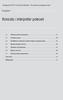 ZGŁASZANIE BŁĘDÓW I ERRATA Rozdział 1. Konsola i interpreter poleceń 1.1. Wykorzystanie interpretera... 27 1.2. Przekierowania... 28 1.3. Przykładowe polecenia wykorzystujące przekierowania... 32 1.4.
ZGŁASZANIE BŁĘDÓW I ERRATA Rozdział 1. Konsola i interpreter poleceń 1.1. Wykorzystanie interpretera... 27 1.2. Przekierowania... 28 1.3. Przykładowe polecenia wykorzystujące przekierowania... 32 1.4.
Technologie Informacyjne - Linux 1
 Technologie Informacyjne - 1 Instytut Matematyki Uniwersytet Gdański System operacyjny System operacyjny powstał pod koniec 1991 roku. Twórca tego systemu był Linus Torvalds z Uniwersytetu Helsińskiego,
Technologie Informacyjne - 1 Instytut Matematyki Uniwersytet Gdański System operacyjny System operacyjny powstał pod koniec 1991 roku. Twórca tego systemu był Linus Torvalds z Uniwersytetu Helsińskiego,
IBM SPSS Statistics Wersja 22. Linux - Instrukcja instalacji (licencja wielokrotna)
 IBM SPSS Statistics Wersja 22 Linux - Instrukcja instalacji (licencja wielokrotna) Spis treści Instrukcja instalacji.......... 1 Wymagania systemowe........... 1 Instalowanie produktu............ 1 Praca
IBM SPSS Statistics Wersja 22 Linux - Instrukcja instalacji (licencja wielokrotna) Spis treści Instrukcja instalacji.......... 1 Wymagania systemowe........... 1 Instalowanie produktu............ 1 Praca
IBM SPSS Statistics dla systemu Linux Instrukcje instalacji (licencja sieciowa)
 IBM SPSS Statistics dla systemu Linux Instrukcje instalacji (licencja sieciowa) Przedstawione poniżej instrukcje dotyczą instalowania IBM SPSS Statistics wersji 20 przy użyciu licencja sieciowa. Ten dokument
IBM SPSS Statistics dla systemu Linux Instrukcje instalacji (licencja sieciowa) Przedstawione poniżej instrukcje dotyczą instalowania IBM SPSS Statistics wersji 20 przy użyciu licencja sieciowa. Ten dokument
Ćwiczenie 6. Wiadomości ogólne.
 Ćwiczenie 6. Cel ćwiczenia: zapoznanie się z obsługą i konfiguracją X Windows. W systemie Linux można korzystać także z interfejsu graficznego do obsługi komputera X Windows. Wiadomości ogólne. KDE czyli
Ćwiczenie 6. Cel ćwiczenia: zapoznanie się z obsługą i konfiguracją X Windows. W systemie Linux można korzystać także z interfejsu graficznego do obsługi komputera X Windows. Wiadomości ogólne. KDE czyli
Pracownia internetowa w każdej szkole (edycja Jesień 2007)
 Instrukcja numer D2/08_01 Pracownia internetowa w każdej szkole (edycja Jesień 2007) Opiekun pracowni internetowej cz. 2 (D2) Określanie właściwości stron WWW (domyślne pliki startowe, katalogi wirtualne,
Instrukcja numer D2/08_01 Pracownia internetowa w każdej szkole (edycja Jesień 2007) Opiekun pracowni internetowej cz. 2 (D2) Określanie właściwości stron WWW (domyślne pliki startowe, katalogi wirtualne,
Umożliwia ona pokazanie ukrytych plików i katalogów, nazwa ich zaczyna się od kropki.
 Ćwiczenie 2. Podstawowe operacje na plikach i katalogach. Na dowolnej konsoli wirtualnej zaloguj się jako jacek1, katalogiem domowym tego użytkownika jest /home/jacek1. Wszystkie ćwiczenia będziemy wykonywać
Ćwiczenie 2. Podstawowe operacje na plikach i katalogach. Na dowolnej konsoli wirtualnej zaloguj się jako jacek1, katalogiem domowym tego użytkownika jest /home/jacek1. Wszystkie ćwiczenia będziemy wykonywać
Acronis Universal Restore
 Acronis Universal Restore Update 4 PODRĘCZNIK UŻYTKOWNIKA Spis treści 1 Czym jest narzędzie Acronis Universal Restore...3 2 Instalowanie narzędzia Acronis Universal Restore...3 3 Tworzenie nośnika startowego...3
Acronis Universal Restore Update 4 PODRĘCZNIK UŻYTKOWNIKA Spis treści 1 Czym jest narzędzie Acronis Universal Restore...3 2 Instalowanie narzędzia Acronis Universal Restore...3 3 Tworzenie nośnika startowego...3
JĘZYK SHELL JEST PEŁNYM JĘZYKIEM PROGRAMOWANIA
 JĘZYK SHELL JEST PEŁNYM JĘZYKIEM PROGRAMOWANIA, który zawiera: zmienne, konstrukcje warunkowe i iteracyjne (IF-THEN-ELSE, CASE, DO WHILE, DO UNTIL), konfigurowane środowisko użytkownika. METAZNAKI zestaw
JĘZYK SHELL JEST PEŁNYM JĘZYKIEM PROGRAMOWANIA, który zawiera: zmienne, konstrukcje warunkowe i iteracyjne (IF-THEN-ELSE, CASE, DO WHILE, DO UNTIL), konfigurowane środowisko użytkownika. METAZNAKI zestaw
Usługi sieciowe systemu Linux
 Usługi sieciowe systemu Linux 1. Serwer WWW Najpopularniejszym serwerem WWW jest Apache, dostępny dla wielu platform i rozprowadzany w pakietach httpd. Serwer Apache bardzo często jest wykorzystywany do
Usługi sieciowe systemu Linux 1. Serwer WWW Najpopularniejszym serwerem WWW jest Apache, dostępny dla wielu platform i rozprowadzany w pakietach httpd. Serwer Apache bardzo często jest wykorzystywany do
Ćwiczenia Linux konsola
 Ćwiczenia Linux konsola Ćwiczenie wstępne: Wyczyść terminal za pomocą polecenia clear. Ćwiczenie 1. Wyświetlanie pomocy 1. Wyświetl pomoc za pomocą poleceń man man oraz info (wyjście z pomocy: klawisz
Ćwiczenia Linux konsola Ćwiczenie wstępne: Wyczyść terminal za pomocą polecenia clear. Ćwiczenie 1. Wyświetlanie pomocy 1. Wyświetl pomoc za pomocą poleceń man man oraz info (wyjście z pomocy: klawisz
Zawartość. Wstęp. Moduł Rozbiórki. Wstęp Instalacja Konfiguracja Uruchomienie i praca z raportem... 6
 Zawartość Wstęp... 1 Instalacja... 2 Konfiguracja... 2 Uruchomienie i praca z raportem... 6 Wstęp Rozwiązanie przygotowane z myślą o użytkownikach którzy potrzebują narzędzie do podziału, rozkładu, rozbiórki
Zawartość Wstęp... 1 Instalacja... 2 Konfiguracja... 2 Uruchomienie i praca z raportem... 6 Wstęp Rozwiązanie przygotowane z myślą o użytkownikach którzy potrzebują narzędzie do podziału, rozkładu, rozbiórki
Wstęp do systemów wielozadaniowych laboratorium 03 Praca z plikami, c.d.
 Wstęp do systemów wielozadaniowych laboratorium 03 Praca z plikami, c.d. Jarosław Piersa Wydział Matematyki i Informatyki, Uniwersytet Mikołaja Kopernika 2012-10-09 Kolokwium I. 2012-10-30 (wtorek), godz.
Wstęp do systemów wielozadaniowych laboratorium 03 Praca z plikami, c.d. Jarosław Piersa Wydział Matematyki i Informatyki, Uniwersytet Mikołaja Kopernika 2012-10-09 Kolokwium I. 2012-10-30 (wtorek), godz.
Komunikacja za pomocą potoków. Tomasz Borzyszkowski
 Komunikacja za pomocą potoków Tomasz Borzyszkowski Wstęp Sygnały, omówione wcześniej, są użyteczne w sytuacjach błędnych lub innych wyjątkowych stanach programu, jednak nie nadają się do przekazywania
Komunikacja za pomocą potoków Tomasz Borzyszkowski Wstęp Sygnały, omówione wcześniej, są użyteczne w sytuacjach błędnych lub innych wyjątkowych stanach programu, jednak nie nadają się do przekazywania
